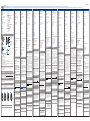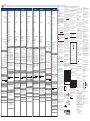Asus MD200 Manualul utilizatorului
- Categorie
- Șoareci
- Tip
- Manualul utilizatorului

ENGLISH
Your package includes:
a. MD200 Mouse
b. USB Dongle (stored inside the mouse)
c. Quick Start Guide
d. Warranty Card
Dimensions
Mouse: 114.5 (L) x 71 (W) x 42.3mm (H)
Dongle: 18.9 (L) x 12 (W) x 4.5mm (H)
Weight
Mouse: 85g (without battery)
Dongle: 1.6g
Rating
Mouse: 2.4GHz mode: 1.5V/50mA
Bluetooth 5.0 mode: 1.5V/50mA
Dongle: 5V/100mA
Resolution
4200 DPI
Hardware Version
Mouse: VA10
Dongle: VA10
Software Version
Mouse: V6.16
Dongle: V23
System Requirements
Windows 10 or Above
Operating Temperature
0 ~ 40°C
Storage Temperature
-40 ~ 60°C
UKCA RF Output table
(The Radio Equipment Regulations 2017)
Frequency Band
Mouse: 2.4GHz mode: 2402~2480 MHz
Bluetooth mode: 2402~2480 MHz
Dongle: 2402~2480 MHz
Maximum output power(EIRP)
Mouse: 2.4GHz mode: 0 dbm
Bluetooth mode: 0 dbm
Dongle: 4 dbm
CE RED RF Output table (Directive 2014/53/EU)
Frequency Band
Mouse: 2.4GHz mode: 2402~2480 MHz
Bluetooth mode: 2402~2480 MHz
Dongle: 2402~2480 MHz
Maximum output power(EIRP)
Mouse: 2.4GHz mode: 0 dbm
Bluetooth mode: 0 dbm
Dongle: 4 dbm
Connecting to PC
Via 2.4GHz:
1. Slide the power switch to 2.4GHz Mode.
2. Insert the USB dongle into an available USB port on your PC.
Via Bluetooth:
1. Slide the switch to Bluetooth Mode.
2. Hold the pairing button for over 3 seconds till the indicator LED ashes white.
3. On Windows, right-click the Bluetooth icon on the right of the taskbar (or double-click the Bluetooth icon in the Control Panel), then
click Add a device > ASUS MD200 > Finish.
4. When successfully connected, the indicator will stop ashing and turn o. Once the mouse is set up on your PC, it will automatically
connect to your PC the next time you turn to Bluetooth mode.
NOTES:
• You may set up your mouse Bluetooth connection to up to three devices. After setting up the Bluetooth connection successfully, you may
use the pairing button to switch between the three devices.
• The mouse supports Bluetooth 5.0.
Updating the rmware
1. Connect MD200 mouse to your computer by inserting the USB dongle into an available USB port on your PC.
2. Download and install the Armoury Crate from http://www.asus.com/supportonly/Armoury%20Crate/HelpDesk_Download/.
3. Follow the software instructions to update your MD200 mouse and dongle’s rmware.
Customizing MD200 mouse using Armoury Crate
Armoury Crate allows you to customize various functions including the buttons, forward and backward buttons, DPI switch button,
polling rate, low power warning, and more.
Low battery indicator
Replace the battery when the indicator ashes red, indicating that the mouse is running low on power. You may customize the indicator
to light up alert at the percentage you prefer using Armoury Crate.
Replacing the battery
Q20079 / First Edition / June 2022
1
3
2
4
5
1
3
2
4
5
1
3
2
4
5
1
3
2
4
5
Low battery Indicator* / DPI Indicator
* / DPI
DPI Button
DPI
Forward Button /
Backward Button /
Connection Channel Indicator/
Pairing Button /
2.4GHz Mode/ 2.4GHz
Power OFF /
Bluetooth Mode/
Power Switch /
CAUTION: RISK OF EXPLOSION IF BATTERY IS REPLACED BY AN INCORRECT TYPE. DISPOSE OF USED BATTERIES ACCORDING TO
THE INSTRUCTIONS.
MD200 Mouse
Mouse Model Name: MD200 / 滑鼠型號:MD200 / MD200 / Nome modello mouse: MD200 / Modèle de souris : MD200 / Modellname der Maus: MD200 /Модель мыши: MD200 / Назва моделі миші: MD200 / 마우스 모델 이름: MD200 / Nome de modelo do rato: MD200 / Denumire model mouse: MD200 / ชื่อรุ่นของเมาส: MD200 / Nama model tetikus: ์: MD200 /
: MD200 / Nazwa modelu myszy: MD200 / Názov modelu myši: MD200 / Egér típusnév: MD200 / Nombre del modelo de ratón: MD200 / Fare Model Adı: MD200 / Naam muismodel: MD200/: MD200 / Nama model tetikus: MD200
Dongle Model Name: MD200-D / 接收器型號:MD200-D / MD200-D / Nome modello dongle: MD200-D / Modèle de dongle : MD200-D / Modellname des Dongles: MD200-D /Модель приемника: MD200-D / Назва моделі ключа: MD200-D / 동글 모델 이름: MD200-D / Nome de modelo do adaptador: MD200-D / Denumire model dongle: MD200-D / ชื่อรุ่นของดองเกิล: MD200-D /Název modelu adaptéru dongle: MD200-D / ชื่อรุ่นของดองเกิล: MD200-D Nazwa modelu klucza sprzętowego: MD200-D / Názov modelu pamäťového kľúča: MD200-D / Dongle típusnév: MD200-D / Nombre del modelo de la llave: MD200-D /Donanım Anahtarı Model Adı: MD200-D / Naam dongle-model: MD200-D/ : MD200-D / Nama model penyesuai: MD200-D
ITALIANO
Contenuto della confezione:
a. Mouse MD200
b. Dongle USB (memorizzato all’interno del mouse)
c. Guida rapida
d. Certicato di garanzia
Dimensioni
Mouse: 114.5 (L) x 71 (P) x 42.3
mm
(A)
Dongle: 18.9 (L) x 12 (P) x 4.5mm (A)
Peso
Mouse: 85g (senza batteria)
Dongle: 1.6g
Speciche
Mouse: Modalità 2.4GHz: 1.5V/50mA
Modalità Bluetooth 5.0: 1.5V/50mA
Dongle: 5V/100mA
Risoluzione
4200 DPI
Versione hardware
Mouse: VA10
Dongle: VA10
Versione software
Mouse: V6.16
Dongle: V23
Requisiti di sistema
Windows 10 o versioni successive
Temperatura di esercizio
0 ~ 40°C
Temperatura di non utilizzo
-40 ~ 60°C
Tabella di uscita RF CE RED (Direttiva 2014/53/UE)
Banda di frequenza
Mouse: Modalità 2.4GHz: 2402~2480 MHz
Modalità Bluetooth: 2402~2480 MHz
Dongle: 2402~2480 MHz
Potenza massima in uscita (EIRP)
Mouse: Modalità 2.4GHz:
0 dbm
Modalità Bluetooth:
0 dbm
Dongle:
4 dbm
Collegamento al PC
Tramite 2.4GHz:
1. Far scorrere l'interruttore di alimentazione sulla modalità 2,4
GHz.
2. Inserite il ricevitore USB in una porta USB disponibile del PC.
Tramite Bluetooth:
1. Far scorrere l'interruttore sulla modalità Bluetooth.
2. Tenere premuto il tasto di associazione per oltre 3 secondi
nché il LED indicatore non lampeggia in bianco.
3. In Windows cliccate con il tasto destro sull'icona Bluetooth nella
parte destra della barra delle applicazioni (o fate doppio click
sull'icona Bluetooth nel Pannello di controllo) con un mouse
collegato al PC, quindi cliccate su Aggiungi un dispositivo >
ASUS MD200 > Fine.
4. Una volta eettuata la connessione corretta, l'indicatore cessa
di lampeggiare e rimane illuminato in blu per diversi secondi
prima di scomparire. Una volta che il mouse è congurato sul
PC, si connette automaticamente al PC la prossima volta che si
passa alla modalità Bluetooth.
NOTA:
• È possibile congurare la connessione Bluetooth del mouse su un
massimo di tre dispositivi. Dopo aver impostato correttamente la
connessione Bluetooth, è possibile utilizzare il tasto di associazione
per passare da un dispositivo all'altro.
• Il mouse supporta gli standard Bluetooth 5.0.
Aggioranamento del rmware
1. Collegare il mouse MD200 al computer inserendo il dongle USB in
una porta USB disponibile sul PC.
2. Scaricate e installate il software Armoury Crate dal sito
http://www.asus.com/supportonly/Armoury%20Crate/
HelpDesk_Download/.
3. Seguite le istruzioni del software per aggiornare il rmware
del vostro mouse MD200 e del dongle.
Personalizzazione del mouse MD200 con
Armoury Crate
Armory Crate consente di personalizzare varie funzioni tra cui tasti,tasti
avanti e indietro, Pulsante DPI, frequenza di polling, avviso di bassa
potenza e altro.
Indicatore batteria in esaurimento
Sostituire la batteria quando l'indicatore lampeggia in rosso, per
indicare che il mouse si sta scaricando. È possibile personalizzare
l'indicatore per illuminare l'avviso alla percentuale preferita usando
Armoury Crate.
Sostituzione della batteria
ATTENZIONE: RISCHIO DI ESPLOSIONE SE LA BATTERIA È
SOSTITUITA CON UNA DI UN ALTRO TIPO NON
COMPATIBILE. SMALTITE LE BATTERIE USATE
ATTENENDOVI ALLE ISTRUZIONI FORNITE DAL
PRODUTTORE.
FRANÇAIS
Contenu de la boîte :
a. Souris MD200
b. Dongle USB (stocké à l'intérieur de la souris)
c. Guide de démarrage rapide
d. Carte de garantie
Dimensions
Souris : 114,5 (L) x 71 (l) x 42,3 mm (H)
Dongle : 18,9 (L) x 12 (l) x 4,5 mm (H)
Poids
Souris : 85g (sans batterie)
Dongle : 1,6g
Tension nominale
Souris : Mode 2,4 GHz : 1,5V/20mA
Mode Bluetooth 5.0 : 1,5V/20mA
Dongle : 5V/50mA
Résolution
4200 DPI
Version du matériel
Souris : VA10
Dongle : VA10
Version du logiciel
Souris : V6.16
Dongle : V23
Conguration requise
Windows 10 ou supérieur
Température de fonctionnement
0 ~ 40°C
Température de stockage
-40 ~ 60°C
Tableau de sortie de fréquence radio RED (Directive 2014/53/
EU)
Bande de fréquence
Souris (Mode sans l 2,4GHz) : 2402-2480 MHz
Mode Bluetooth : 2402-2480 MHz
Dongle : 2402~2480 MHz
Puissance de sortie maximale (P.I.R.E)
Souris (Mode sans l 2,4GHz) : 0 dBm
Mode Bluetooth : 0 dBm
Dongle : 4 dBm
Connexion à un ordinateur
Via RF 2,4 GHz :
1. Déplacez l'interrupteur d'alimentation sur le mode 2,4 GHz.
2. Insérez le dongle USB dans un port USB disponible de votre
ordinateur.
Via Bluetooth :
1. Déplacez l'interrupteur sur le mode Bluetooth.
2. Maintenez le bouton d'appairage enfoncé pendant plus de 3
secondes, jusqu'à ce que le voyant lumineux clignote en blanc.
3. Sous Windows, faites un clic droit sur l'icône Bluetooth situé
dans la partie droite de la barre des tâches (ou double-cliquez
sur l'icône Bluetooth du panneau de conguration), puis
cliquez sur Ajouter un périphérique > MD200 Mouse (Souris
MD200) > Terminé.
4. Une fois la connexion établie, le voyant lumineux cessera de
clignoter et s'éteindra. Une fois la souris congurée sur votre
ordinateur, elle s'y connectera automatiquement la prochaine
fois que vous passerez en mode Bluetooth.
REMARQUES:
• Vous pouvez congurer la connexion Bluetooth de votre souris
avec un maximum de trois appareils. Après avoir configuré la
connexion Bluetooth, vous pouvez utiliser le bouton d'appairage
pour basculer entre les trois appareils.
• La souris prend en charge la norme Bluetooth 5.0.
Mise à jour du rmware en cours
1. Connectez la souris MD200 à votre ordinateur en insérant le
dongle USB dans un port USB disponible de votre ordinateur.
2. Téléchargez et installez Armoury Crate sur : http://www.asus.
com/fr/supportonly/Armoury%20Crate/HelpDesk_Download/
3. Suivez les instructions du logiciel pour mettre à jour le rmware
de votre souris MD200 et du dongle USB.
Personnaliser la souris MD200 à l'aide
d'Armoury Crate
Armoury Crate vous permet de personnaliser diverses fonctions,
notamment les boutons Suivant et Précédent, le bouton DPI, la
fréquence de scrutation, l'avertissement de batterie faible, etc.
Indicateur de batterie faible
Remplacez la pile lorsque le voyant lumineux clignote en rouge,
ce qui indique que le niveau d'énergie est faible. Vous pouvez
personnaliser le voyant lumineux pour déclencher l'alerte au
pourcentage que vous préférez en utilisant Armoury Crate.
Remplacer la pile
ATTENTION: RISQUE D'EXPLOSION SI LA PILE N'EST PAS
CORRECTEMENT REMPLACÉE. JETEZ LES PILES USAGÉES
CONFORMÉMENT AUX INSTRUCTIONS DU FABRICANT.
DEUTSCH
Im Lieferumfang sind enthalten:
a. MD200 Maus
b. USB-Dongle (in der Maus verstaut)
c. Schnellstartanleitung
d. Garantiekarte
Abmessungen
Maus: 114,5 (L) x 71,0 (B) x 42,3 mm (H)
Dongle: 18,9 (L) x 12,0 (B) x 4,5 mm (H)
Gewicht
Maus: 85,0 g (ohne Batterie)
Dongle: 1,6 g
Leistung
Maus: 2,4-GHz-Modus: 1,5 V / 20 mA
BLUETOOTH5.0MODUS: 1,5 V / 20 MA
DONGLE: 5 V / 100 MA
Auösung
4200 DPI
Hardware-Version
Maus: VA10
Dongle: VA10
Software-Version
Maus: V6.16
Dongle: V23
Systemvoraussetzungen
Windows 10 oder höher
Betriebstemperatur
0 ~ 40 °C
Lagertemperatur
-40 ~ 60 °C
CE RED Strahlungsabgabetabelle (Richtlinie 2014/53/EU)
Frequenzband
Maus: 2,4-GHz-Modus: 2402-2480 MHz
BLUETOOTHMODUS: 24022480 MHZ
Dongle: 2402-2480 MHz
Maximale Ausgangsleistung (EIRP)
Maus: 2,4-GHz-Modus: 0 dbm
BLUETOOTHMODUS: 0 DBM
Dongle: 4 dbm
Anschluss am PC
Per 2,4 GHz:
1. Schieben Sie den Ein-/Ausschalter in den 2,4-GHz-Modus.
2. Stecken Sie den USB-Dongle in einen verfügbaren USB-
Anschluss Ihres PCs.
Per Bluetooth:
1. Schieben Sie den Schalter in den Bluetooth-Modus.
2. Halten Sie die Kopplungstaste länger als 3 Sekunden gedrückt,
bis die LED-Anzeige weiß blinkt.
3. Rechtslicken Sie unter Windows auf das Bluetooth-Symbol
rechts in der Taskleiste (oder doppelklicken Sie auf das
Bluetooth-Symbol in der Systemsteuerung). Klicken Sie dann
auf Add a device (Gerät hinzufügen) > ASUS MD200 > Finish
(Fertigstellen).
4. Bei erfolgreicher Verbindung hört die Anzeige auf zu
blinken und schaltet sich aus. Sobald die Maus auf Ihrem PC
eingerichtet ist, stellt sie automatisch eine Verbindung zu
Ihrem PC her, wenn Sie das nächste Mal in den Bluetooth-
Modus wechseln.
HINWEISE:
• Sie können die Bluetooth-Verbindung Ihrer Maus für bis zu
drei Geräte einrichten. Nachdem Sie die Bluetooth-Verbindung
erfolgreich eingerichtet haben, können Sie die Kopplungstaste
verwenden, um zwischen den drei Geräten umzuschalten.
• Die Maus unterstützt Bluetooth 5.0.
Aktualisieren der Firmware
1. Verbinden Sie die MD200 Maus mit Ihrem Computer, indem Sie
den USB-Dongle in einen verfügbaren USB-Anschluss Ihres PCs
einstecken.
2. Laden Sie Armoury Crate unter http://www.asus.com/
supportonly/Armoury%20Crate/HelpDesk_Download/
herunter und installieren Sie es.
3. Befolgen Sie die Anweisungen in der Software, um die
Firmware Ihrer MD200 Maus und des Dongles zu aktualisieren.
Anpassen der MD200 Maus über
Armoury Crate
Mit Armoury Crate können Sie verschiedene Funktionen anpassen,
darunter die Tasten, Vorwärts- und Rückwärts-Taste, die DPI-
Umschalttaste, die Abtastrate, eine Warnung bei niedrigem
Akkustand und vieles mehr.
Anzeige für niedrigen Batteriestand
Bitte ersetzen Sie die Batterie, wenn die Anzeige rot blinkt, was
darauf hinweist, dass die Maus nur noch mit wenig Batteriestrom
arbeitet. Sie können über Armoury Crate die Anzeige anpassen,
sodass die Warnung bei dem von Ihnen bevorzugten Akkustand
aueuchtet.
Auswechseln der Batterie
ACHTUNG: FALLS DIE BATTERIE DURCH EINEN FALSCHEN TYP
ERSETZT WIRD, BESTEHT EXPLOSIONSGEFAHR.
ENTSORGEN SIE GEBRAUCHTE BATTERIEN
ENTSPRECHEND DEN ANGABEN DES HERSTELLERS.
한국어
패키지 내용물:
a. MD200 마우스
b. USB 동글 (마우스 내부에 보관함)
c. 빠른 시작 안내서
d. 보증서
치수
마우스: 114.5 (L) x 71 (W) x 42.3mm (H)
동글: 18.9 (L) x 12 (W) x 4.5mm (H)
무게
마우스: 85g (배터리 제외)
동글: 1.6g
정격
마우스: 2.4GHz 모드: 1.5V/20mA
블루투스 5.0 모드: 1.5V/20mA
동글: 5V/100mA
해상도
4200 DPI
하드웨어 버전
마우스: VA10
동글: VA10
소프트웨어 버전
마우스: V6.16
동글: V23
시스템 요구 사항
Win 10 또는 그 이상
작동 온도
0 ~ 40°C
보관 온도
-40 ~ 60°C
CE RED RF 출력 표(지침 2014/53/EU)
주파수 대역
마우스: 2.4GHz 모드: 2402~2480 MHz
블루투스 모드 2402~2480 MHz
동글: 2402~2480 MHz
최대 출력 전력(EIRP)
마우스: 2.4GHz 모드: 0 dbm
블루투스 모드: 0 dbm
동글: 4 dbm
PC에 연결하기
2.4GHz를 통해:
1. 전원 스위치를 2.4GHz 모드로 밉니다.
2. USB 동글를 PC의 사용 가능한 USB 포트에 끼웁니다.
블루투스를 통해:
1. 전원 스위치를 블루투스 모드로 밉니다.
2. LED 표시등이 흰색으로 깜박일 때까지 페어링 버튼을 3초 이상
누릅니다.
3. 창에서 PC에 연결된 마우스를 사용하여 마우스로 작업 표시줄의
오른쪽에 있는 블루투스 아이콘을 오른쪽 클릭합니다.(또는
제어판에서 블루투스 아이콘을 두 번 클릭합니다), 그런
다음 Add a device (장치 추가) > ASUS MD200 > 마침를
클릭합니다.
4. 성공적으로 연결되면 표시등이 깜박임을 멈추고 몇 초 동안
파란색으로 켜져 있다가 점차 희미해집니다. 마우스가 PC에
설정된 경우 다음에 블루투스 모드로 전환하면 마우스가 PC에
자동으로 연결됩니다.
주의사항:
• 최대 3개의 장치에 마우스 블루투스 연결을 설정할 수
있습니다. 블루투스 연결을 성공적으로 설정한 후 페어링
버튼을 사용하여 3개의 장치 간에서 연결을 전환할 수
있습니다.
• 마우스는 블루투스 5.0을 지원합니다.
펌웨어 업데이트하기
1. USB 동글을 PC의 사용 가능한 USB 포트에 삽입하여
MD200 마우스를 컴퓨터에 연결합니다.
2. http://www.asus.com/supportonly/Armoury%20Crate/
HelpDesk_Download/ 에서 Armoury Crate 소프트웨어를
다운로드하여 설치합니다.
3. 소프트웨어 지침에 따라 MD200 마우스 및 동글의
펌웨어를 업데이트합니다.
Armoury Crate를 사용하여 MD200
마우스를 사용자 지정하기
Armoury Crate를 사용하여 버튼, 앞으로 및 뒤로 버튼, DPI
버튼, 폴링 속도, 저전력 경고 등 다양한 기능을 사용자 지정할
수 있습니다.
배터리 부족 표시등
표시등이 빨간색으로 깜박이면 이는 마우스 전원이
부족하다는 것을 나타냅니다. 이 경우 배터리를 교체하십시오.
Armory Crate를 사용하여 경고 표시등이 켜지는 백분율을
사용자 지정할 수 있습니다. Armory Crate를 사용하여 경고
표시등이 켜지는 백분율을 사용자 지정할 수 있습니다.
배터리 교체하기
주의 사항:
종류가 다른 배터리로 교체할 경우 폭발
위험이 있습니다. 사용한 배터리는 지침에 따라
폐기하십시오.
ไทย
แพคเกจของคุณประกอบด้วย:
a. เมาส์ไร้สาย MD200
b. USB ด็องเกิล (เก็บไว้ในเมาส์)
c. คู่มือเริ่มต้นอย่างเร็ว
d. บัตรรับประกันสินค้า
ขนาด
เม้าส์: 114.5 (L) x 71 (W) x 42.3 mm (H)
ดองเกิล: 18.9 (L) x 12 (W) x 4.5 mm (H)
น้ำาหนัก
เม้าส์: 85 ก (ไม่มีแบตเตอรี่)
ดองเกิล: 1.6 ก
ระดับ
เม้าส์: โหมด 2.4GHz: 1.5V/20mA
BLE โหมด 5.0: 1.5V/20mA
ดองเกิล: 5V/100mA
ความละเอียด
4200 DPI
เวอร์ชั่นฮาร์ดแวร์
เม้าส์: VA10
ดองเกิล: VA10
เวอร์ชั่นซอฟต์แวร์
เม้าส์: V6.16
ดองเกิล: V23
ข้อกำาหนดของระบบ
Windows 10 หรือสูงกว่า
อุณหภูมิขณะทำางาน
0 ~ 40°C
อุณหภูมิจัดเก็บ:
-40 ~ 60°C
ตารางเอาต์พุต CE RED RF (Directive2014/53/EU)
แถบความถี่
เม้าส์: โหมด 2.4GHz: 2402~2480MHz
BLE โหมด: 2402~2480 MHz
ดองเกิล: 2402~2480MHz
กำาลังขับสูงสุด (EIRP)
เม้าส์: โหมด 2.4GHz: 0 dbm
BLE โหมด: 0 dbm
ดองเกิล: 4 dbm
การเชื่อมต่อไปยัง PC
ผ่าน 2.4GHz:
1. เลื่อนสวิตช์เพาเวอร์ไปที่โหมด 2.4GHz
2. ใส่ตัวรับสัญญาณ USB ด็องเกิล ลงในพอร์ต USB ที่ว่าง
ผ่านบลูทูธ:
1. เลื่อนสวิตช์เพาเวอร์ไปที่โหมดบลูทูธ
2. กดปุ่มจับคู่ค้างไว้นานกว่า 3 วินาทีจนกระทั่งไฟ LED
แสดงสถานะกะพริบเป็นสีขาว
3. ในหน้าต่างคลิกขวาที่ไอคอนบลูทูธทางด้านขวาของแถบ
(หรือดับเบิลคลิกที่ไอคอนบลูทู ธบนแผงควบคุม) จากนั้นคลิก
Add a device (เพิ่มอุปกรณ์) > ASUS MD200 > Finish
(สำาเร็จ)
4. เมื่อเชื่อมต่อสำาเร็จ ไฟแสดงสถานะจะหยุดกะพริ
บและยังคงสว่างเป็นแสงสีน้ำาเงินเป็นเวลาหลายวิน
าทีก่อนที่จะจางหายไป เมื่อตั้งค่าเมาส์บนเครื่อง
PC แล้ว เมาส์จะเชื่อมต่อกับเครื่อง PC โดยอัต
โนมัติในครั้งต่อไปที่คุณเปลี่ยนเป็นโหมดบลูทูธ
หมายเหตุ:
• คุณสามารถตั้งค่าการเชื่อมต่อบลูทูธของเมาส์
กับอุปกรณ์ได้สูงสุดสามเครื่อง
หลังจากตั้งค่าการเชื่อมต่อบลูทูธสำาเร็จแล้ว
คุณสามารถใช้ปุ่มจับคู่เพื่อสลับไปมาระหว่างอุปกรณ์ทั้งสาม
• เมาส์รองรับ Bluetooth 5.0
การอัปเดตเฟิร์มแวร์
1. เชื่อมต่อเมาส์ MD200 กับคอมพิวเตอร์โดยเสียบดองเกิล USB
เข้ากับพอร์ต USB ที่พร้อมใช้งานบนเครื่อง PC
2. ดาวน์โหลดและติดตั้ง Armoury Crate จาก http://www.
asus. com/supportonly/Armoury%20Crate/HelpDesk_
Download/.
3. ทำาตามคำาแนะนำาซอฟต์แวร์เพื่ออัปเดตเมาส์ MD200
และเฟิร์มแวร์ของดองเกิล
การปรับแต่งเมาส์ MD200 โดยใช้
Armory Crate
Armory Crate ให้คุณปรับแต่งฟังก์ชันต่าง ๆ ได้
รวมถึงปุ่ม ปุ่มไปข้างหน้าและย้อนกลับ ปุ่ม DPI อัตราการโพลล์
การแจ้งเตือนพลังงานต่ำา และอื่น
ไฟแสดงสถานะแบตเตอรี่อ่อน
โปรดเปลี่ยนแบตเตอรี่เมื่อไฟแสดงสถานะกะพริบเป็นสี
แดง แสดงว่าเมาส์เหลือพลังงานน้อย
คุณสามารถปรับแต่งไฟแสดงสถานะแจ้งเตือน
เป็นเปอร์เซ็นต์ที่คุณต้องการโดยใช้ Armory Crate
การเปลี่ยนแบตเตอรี่
หมายเหต:
มีความเสี่ยงจากการระเบิดถ้าใส่แบตเตอรี่ชนิดที่
ไม่ถูกต้อง ทิ้งแบตเตอรี่ที่ใช้แล้ว ตามที่ระบุในคำาแนะนำา
PORTUGUÊS
A embalagem inclui:
a,
Rato
MD200
b,
Adaptador USB
(armazenado no interior do rato)
c,
Guia de consulta rápida
d,
Certicado de garantia
Dimensões
Rato: 114,5 (L) x 71 (W) x 42,3mm (H)
Adaptador: 18,9 (L) x 12 (W) x 4,5mm (H)
Peso
Rato: 85 g (sem pilha)
Adaptador: 1,6 g
Rating
Rato: Modo 2,4GHz: 1,5V/20mA
Modo Bluetooth 5.0: 1,5V/20mA
Adaptador: 5V/100mA
Resolução
4200 DPI
Versão do hardware
Rato: VA10
Adaptador: VA10
Versão do software
Rato: V6,16
Adaptador: V23
Requisitos do sistema
Windows 10 ou superior
Temperatura de funcionamento:
0 a 40°C
Temperatura de armazenamento:
-40 a 60°C
Tabela de transmissão de radiofrequência CE RED (Diretiva
2014/53/UE):
Banda de frequências
Rato: Modo 2,4GHz: 2402~2480 MHz
Modo Bluetooth: 2402~2480 MHz
Adaptador: 2402~2480 MHz
Potência máxima de transmissão (EIRP)
Rato: Modo 2,4GHz: 0 dbm
Modo Bluetooth: 0 dbm
Adaptador: 4 dbm
Ligação ao PC
Através de 2,4 GHz:
1. Deslize o interruptor para a posição Modo 2,4 GHz.
2. Insira o adaptador USB numa porta USB disponível no seu PC.
Através de Bluetooth:
1. Deslize o interruptor para o Modo Bluetooth.
2. Mantenha premido o botão de emparelhamento durante mais
de 3 segundos, até que o indicador LED pisque em branco.
3. No Windows, com um rato ligado ao seu PC, clique com o
botão direito no ícone de Bluetooth no lado direito da barra de
tarefas (ou faca duplo clique no ícone de Bluetooth no Painel
de controlo). Em seguida, clique em
Add a device
(
Adicionar
um dispositivo
) > ASUS MD200 > Finish (
Concluir
).
4. Quando ligado com êxito, o indicador deixará de piscar e
permanecerá aceso em azul durante vários segundos antes
de desvanecer. Depois de congurar o rato no seu PC, este irá
ligar-se automaticamente ao PC na próxima vez que mudar
para o modo Bluetooth.
NOTAS:
• Pode congurar a ligação do seu rato Bluetooth a um máximo de
três dispositivos. Depois de congurar a ligação Bluetooth, pode
utilizar o botão de emparelhamento para alternar entre os três
dispositivos.
• O rato suporta Bluetooth 5.0.
Atualizar o rmware
1. Ligue o rato MD200 ao seu computador inserindo o adaptador
USB numa porta USB disponível no PC.
2. Transra e instale o Armoury Crate a partir de http://www.asus.
com/supportonly/Armoury%20Crate/HelpDesk_Download/.
3. Siga as instruções do software para atualizar o rmware do
adaptador e do rato MD200 e adaptador.
Personalizar o rato MD200 utilizando
o Armoury Crate
O Armoury Crate permite personalizar várias funções, incluindo os
botões, botões de avanço e retrocesso, botão de PPP, frequência
de atualização, aviso de bateria fraca, e muito mais.
Indicador de bateria fraca
Substitua a pilha quando o indicador de bateria piscar em
vermelho, o que indica que a bateria do rato está fraca. Pode
personalizar o indicador para acender na percentagem que
preferir utilizando o Armoury Crate.
Substituir a bateria
ATENÇÃO: RISCO DE EXPLOSÃO SE A PILHA FOR SUBSTITUÍDA POR
OUTRA DE TIPO INCORRETO. ELIMINE AS PILHAS USADAS
DE ACORDO COM AS INSTRUÇÕES.
ČEŠTINA
Obsah krabice:
a. Myš MD200
b. Hardwarový klíč USB (uloženo uvnitř myši)
c. Stručná příručka
d. Záruční list
Rozměry
Myš: 114,5 (L) x 71 (W) x 42,3mm (H)
Modul dongle: 18,9 (L) x 12 (W) x 4,5mm (H)
Hmotnost
Myš: 85g (bez baterie)
Modul dongle: 1,6g
Charakteristika
Myš: 2,4GHz režim: 1,5V/20mA
Režim Bluetooth 5,0: 1,5V/20mA
Modul dongle: 5V/100mA
Rozlišení
4200 DPI
Verze hardwaru
Myš: VA10
Modul dongle: VA10
Verze softwaru
Myš: V6,16
Modul dongle: V23
Systémové požadavky
Windows 10 nebo vyšší
Operating Temperature
0 ~ 40°C
Storage Temperature
40 ~ 60°C
Tabulka RF výkonu CE RED (Směrnice 2014/53/EU)
Frekvenční pásmo
Myš: Režim 2,4 GHz: 2402~2480 MHz
Režim Bluetooth: 2402~2480 MHz
Modul dongle: 2402~2480 MHz
Maximální výstupní výkon (EIRP)
Myš: Režim 2,4GHz: 0 dBm
Režim Bluetooth: 0 dbm
Modul dongle: 4 dbm
Připojení k POČÍTAČI
Prostřednictvím 2,4 GHz:
1. Posuňte vypínač napájení na režim 2,4 GHz.
2. Připojte hardwarový klíč USB k dostupnému portu USB na
počítači.
Prostřednictvím Bluetooth:
1. Posuňte vypínač do režimu Bluetooth.
2. Stiskněte a podržte tlačítko párování déle než 3 sekundy, dokud
kontrolka LED nezačne blikat bíle.
3. Ve Windows, klikněte pravým tlačítkem na ikonu Bluetooth v
task baru (nebo dvojklikem na ikonu Bluetooth v Ovládacím
panelu. S myší připojenou k počítači, potom klikněte na Add a
device (Přidat zařízení) > ASUS MD200 > Dokončit.
4. Po úspěšném připojení kontrolka přestane blikat a zhasne.
Po nainstalování myši v počítači se při příštím zapnutí režimu
Bluetooth automaticky připojí k počítači.
POZNÁMKY:
• Můžete nakongurovat připojení Bluetooth myši až na tři zařízení.
Po úspěšném nakongurování připojení Bluetooth můžete pomocí
tlačítka párování přepínat mezi třemi zařízeními.
• Tato myši podporuje Bluetooth 5.0.
Aktualizování rmwaru
1. Připojte myš MD200 k počítači připojením adaptéru USB dongle
k do volného portu USB počítače.
2. Stáhněte a nainstalujte software Armoury Crate z webu
http://www.asus.com/supportonly/Armoury%20Crate/
HelpDesk_Download/.
3. Podle pokynů softwaru zaktualizujte rmware MD200 myši a
dongle.
Přizpůsobené myši MD200 pomocí
Armoury Crate
Armoury Crate umožňuje přizpůsobovat různé funkce, včetně
tlačítek, tlačítek dopředu a dozadu, tlačítko DPI, frekvence
dotazování, varování nízkého stavu baterie a další.
Indikátor nízkého napětí baterie
Když indikátor bliká červeně, znamená to, že se myš vybíjí.
Vyměňte baterii. Můžete přizpůsobit kontrolku tak, aby svícením
upozorňovala na upřednostňovaná procenta pomocí Armoury
Crate.
Výměna baterie
POZOR:
NEBEZPEČÍ VÝBUCHU BATERIE V PŘÍPADĚ VÝMĚNY ZA
NESPRÁVNÝ TYP. POUŽITÉ BATERIE ZLIKVIDUJTE PODLE
POKYNŮ.
ROMÂNĂ
Pachetul dvs include:
a.
Mouse MD200
b.
Dongle USB
(stocat în interiorul mouse-ului)
c.
Ghid de pornire rapidă
d. Certicat de garanie
Dimensiuni
Mouse: 114,5 (L) x 71 (W) x 42,3mm (H)
Dongle: 18,9 (L) x 12 (W) x 4,5mm (H)
Greutate
Mouse: 85g (fără baterii)
Dongle: 1,6g
Tensiune
Mouse: 2,4GHz modul: 1,5V/50mA
Bluetooth 5.0 modul: 1,5V/50mA
Dongle: 5V/100mA
Rezoluție
4200 DPI
Versiune hardware
Mouse: VA10
Dongle: VA10
Versiune software
Mouse: V6,16
Dongle: V23
Cerințe de sistem
Windows 10 sau o versiune ulterioară
Temperatură de funcţionare
0 ~ 40°C
Temperatură de depozitare
-40 ~ 60°C
Tabel de ieșire RF CE RED (Directiva 2014/53/UE)
Interval frecvenţă
Mouse: 2,4GHz modul: 2402~2480 MHz
Bluetooth modul: 2402~2480 MHz
Dongle: 2402~2480 MHz
Putere maximă de ieșire (EIRP):
Mouse: 2,4GHz modul: 0 dbm
Bluetooth modul: 0 dbm
Dongle: 4 dbm
Conectarea la PC
Prin conexiunea de 2,4 GHz:
1. Glisai întrerupătorul de alimentare la modul 2,4 GHz.
2. Inserai Dongle USB într-un port USB disponibil.
Prin conexiunea Bluetooth:
1. Glisai comutatorul la modul Bluetooth.
2. inei apăsat butonul de asociere timp de peste 3 secunde
până când LED-ul indicator luminează intermitent alb.
3. În Windows, facei clic dreapta pe pictograma Bluetooth din
dreapta barei de activităi (sau facei dublu clic pe pictograma
Bluetooth din Panou de control), facei clic pe Add a device
(Adăugaţi un dispozitiv) > ASUS MD200 > Finish (Termina).
4. Când este conectat cu succes, indicatorul nu va mai clipi și va
rămâne aprins albastru timp de câteva secunde înainte de a se
opri. Odată ce mouse-ul este congurat pe computer, acesta se
va conecta automat la computer următoarea dată când activai
modul Bluetooth.
NOTĂ:
• Putei conecta prin Bluetooth mouse-ul cu până la trei
dispozitive.
După congurarea cu succes a conexiunii Bluetooth,
putei folosi butonul de asociere pentru a comuta între cele trei
dispozitive
.
•
Mouse-ul acceptă Bluetooth 5.0.
Actualizarea rmware-ului
1. Conectai mouse-ul MD200 la computerul dvs. prin
introducerea dongle-ului USB într-un port USB disponibil pe
PC.
2. Descărcai şi instalai software-ul Armoury Crate de la adresa
http://www.asus.com/supportonly/Armoury%20Crate/
HelpDesk_Download/.
3. Urmai instruciunile din software pentru a actualiza
rmware-ul Mouse MD200 şi dongle.
Personalizarea mouse-ului MD200
folosind Armoury Crate
Armory Crate vă permite să personalizai diverse funcii, inclusiv
butoanele, butoane pentru înainte și înapoi, butonul DPI, rata de
eșantionare, avertizarea de nivel redus al bateriei și multe altele.
Indicator de baterie descărcată
Înlocuii bateria atunci când indicatorul luminează intermitent
în roșu, indicând faptul că bateria mouse-ului este consumată.
Folosind Armory Crate, putei personaliza indicatorul să se aprindă
ca alertă la procentul preferat.
Înlocuirea baterie
ATENŢIE: RISC DE EXPLOZIE DACĂ BATERIA ESTE ÎNLOCUITĂ CU
UNA DE TIP INCORECT. ARUNCAI BATERIILE UZATE ÎN
CONFORMITATE CU INSTRUCIUNILE.
УКРАЇНСЬКА
До комплекту входять:
a. MD200
b. A USB ( )
c.
d.
Габарити
: 114.5 () x 71 () x 42.3 ()
: 18.9 () x 12 () x 4.5 ()
Маса
: 85 ( )
: 1.6
Параметри
: 2,4 : 1.5 / 20
Bluetooth 5.0: 1.5 / 20
: 5 /100
Роздільна здатність
4200 DPI
Версія обладнання
: VA10
: VA10
Версія ПЗ
: V6.16
: V23
Вимоги системи
Windows 10
Робоча температура
0 ~ 40°C
Температура зберігання
-40 ~ 60°C
Вихідна потужність РЧ-сигналу CE RED (Директива 2014/53/
EU)
Частотний діапазон
: 2,4 : 2402~2480
Bluetooth: 2402-2480
: 2402~2480
Максимальна напруга виходу (EIRP)
: 2,4 : 0
Bluetooth: 0
: 4
Підключення до ПК
Через 2,4 ГГц:
1. 2,4
.
2. USB USB.
Через Bluetooth:
1. Bluetooth.
2. 3 , LED-
.
3. Windows Bluetooth
(
Bluetooth ), Add
a device (Додати пристрій) > ASUS MD200 > Finish
(Закінчити).
4.
, . ,
Bluetooth.
ПРИМІТКИ:
•
Bluetooth. ' Bluetooth,
.
• Bluetooth 5.0.
Поновлення мікропрограми
1. ’ MD200,
USB USB .
2. Armoury Crate http://www.asus.
com/supportonly/Armoury%20Crate/HelpDesk_Download/.
3. , MD200
.
Як зробити особисті пристосування
миші MD200 за допомогою Armoury
Crate
Armoury Crate
, , «» «»,
DPI, ,
.
Індикатор низького заряду
, ,
, .
, ,
Armoury Crate .
Заміна батарею
ПРИМІТКА: ProArt ,
.
, .
РУССКИЙ
В комплект входят:
a. MD200
b. ( )
c.
d.
Размеры
: 114,5 () x 71 () x 42,3 ()
: 18,9 () x 12 () x 4,5 ()
Вес
: 85 ( )
: 1,6
Параметры:
: 2,4 : 1,5 / 20
Bluetooth 5.0: 1,5 /20
: 5 / 100
Разрешение
4200 DPI
Аппаратная версия:
: VA10
: VA10
Версия ПО
: V6.16
: V23
Системные требования
Windows 10
Температура при работе
0 ~ 40°C
Температура при хранении
-40 ~ 60°C
Таблица выходной мощности CE (Директива 2014/53/ЕС)
Диапазон частот
: 2,4 : 2402~2480
Bluetooth: 2402~2480
: 2402~2480
Максимальная выходная мощность(EIRP)
: 2,4 : 0
BLUETOOTH: 0
: 4
Подключение к ПК
Через 2,4 ГГц:
1. 2,4 .
2. USB- USB
.
Через Bluetooth:
1. Bluetooth.
2. 3 ,
.
3. Windows Bluetooth
(
Bluetooth ), Добавить
устройство > ASUS MD200 Mouse > Finish.
4.
, .
Bluetooth.
ПРИМЕЧАНИЯ:
• Bluetooth-
.
Bluetooth
.
• Bluetooth 5.0.
Обновление прошивки
1. ,
USB- .
2. Armoury
Crate https://www.asus.com/supportonly/Armoury%20Crate/
HelpDesk_Download/.
3.
.
Настройка мыши с помощью
Armoury Crate
Armoury Crate
, , ,
DPI, ,
.
Индикатор разряда батареи
,
,
. ,
,
, Armoury Crate.
Замена аккумулятора
ПРЕДУПРЕЖДЕНИЕ:
.
.
* You can check the battery percentage using Armoury
Crate or by going to the Bluetooth settings panel on the
connected PC.
繁體中文
包裝內容物:
a. MD200 滑鼠
b. USB 接收器(收納於滑鼠內)
c. 快速使用指南
d. 保固卡
尺寸
滑鼠:114.5 (長) x 71 (寬) x 42.3mm (高)
接收器:18.9 (長) x 12 (寬) x 4.5mm (高)
重量
滑鼠:85g(不含電池)
接收器:1.6g
額定功率
滑鼠:2.4GHz 模式:1.5V/50mA
藍牙 5.0 模式:1.5V/50mA
接收器:5V/100mA
解析度
4200 DPI
硬體版本
滑鼠:VA10
接收器:VA10
軟體版本
滑鼠:V6.16
接收器: V23
系統需求
Windows® 10 作業系統及以上版本
作業溫度
0 ~ 40°C
儲存溫度
-40 ~ 60°C
UKCA RF
輸出表 (The Radio Equipment Regulations 2017)
頻帶
滑鼠:2.4GHz 模式:2402~2480MHz
藍牙模式:2402~2480MHz
接收器:2402~2480MHz
最大輸出功率 (EIRP)
滑鼠:2.4GHz 模式:0dbm
藍牙模式:0 dbm
接收器:4dbm
CE RED RF 輸出表 (Directive 2014/53/EU)
頻帶
滑鼠:2.4GHz 模式:2402~2480MHz
藍牙模式:2402~2480MHz
接收器:2402~2480MHz
最大輸出功率 (EIRP)
滑鼠:2.4GHz 模式:0dbm
藍牙模式:0 dbm
接收器:4dbm
連線至電腦
透過 2.4GHz:
1. 將電源開關推至 2.4GHz 模式。
2. 將 USB 接收器連接到電腦上一個可用的 USB 連接埠。
透過藍牙:
1. 將電源開關推至藍牙模式。
2. 長按配對按鈕超過 3 秒鐘,直到指示燈閃爍白光。
3. 在 Windows 系統中,右鍵點選工具列中的藍牙圖示 (或
在控制台中雙點擊藍牙圖示),然後點選
> ASUS MD200 > 。
4. 完成後指示燈將停止閃爍並亮起白光,數秒後熄滅。在
滑鼠首次連線到電腦後,下次當您開啟藍牙模式時,滑
鼠將自動連線到您的電腦。
注 意:
• 您可以透過藍牙將滑鼠連線至最多三個裝置。建立連線
後,您可以透過配對按鈕在三個裝置間切換。
• 滑鼠支援藍牙 5.0。
更新韌體
1. 使用隨附的 USB 線將您的 MD200 滑 鼠 連 接 至 電 腦 ,然 後 將
無線接收器插入 USB 連 接 埠。
2.
請至 https://www.asus.com/supportonly/Armoury%20Crate/
HelpDesk_Download/ 下載並安裝 Armoury Crate 軟 體。
3. 請依照螢幕提示完成 MD200 滑鼠及無線接收器的韌體更
新。
透過 Armoury Crate 個人化 MD200 滑鼠
您可以透過 Armoury Crate 個人化多種功能,包括按鈕、向
前按鍵與向後按鍵、DPI 按鈕、輪詢頻率、低電量警示以及
其他更多功能。
低電量指示燈
當指示燈閃爍紅光時,說明滑鼠電量不足,請更換電池。您
可以在 Armoury Crate 中個人化指示燈,讓指示燈在您想要
的電量百分比時閃爍。
更換電池
電池如果更換不正確,會有爆炸的危險。並請依照製
造商指示處理用過的電池。
a. MD200
b. USB
c.
d.
114.5 () x 71 () x 42.3mm ()
18.9 () x 12 () x 4.5mm ()
85g
1.6g
2.4GHz 1.5V/50mA
5.0 1.5V/50mA
5V/100mA
4200 DPI
VA10
VA10
V6.16
V23
Windows® 10
0 ~ 40°C
-40 ~ 60°C
UKCA RF (The Radio Equipment Regulations 2017)
2.4GHz 2402~2480MHz
2402~2480MHz
2402~2480MHz
(EIRP)
2.4GHz 0dbm
0dbm
4dbm
CE RED RF (Directive 2014/53/EU)
2.4GHz 2402~2480MHz
2402~2480MHz
2402~2480MHz
(EIRP)
2.4GHz 0dbm
0dbm
4dbm
2.4GHz
1. 2.4GHz
2. USB USB
1.
2. 3
3. Windows
> ASUS MD200 >
4.
•
• 5.0
1.
USB MD200
USB
2.
https://www.asus.com.cn/supportonly/Armoury%20
Crate/HelpDesk_Download/
Armoury Crate
3.
MD200
Armoury Crate
MD200
Armoury Crate
DPI
Armoury Crate

MD200 Mouse
Mouse Model Name: MD200 / 滑鼠型號:MD200 / MD200 / Nome modello mouse: MD200 / Modèle de souris : MD200 / Modellname der Maus: MD200 /RU / Назва моделі миші: MD200 / 마우스 모델 이름: MD200 / Nome de modelo do rato: MD200 / Denumire model mouse: MD200 / ชื่อรุ่นของเมาส: MD200 / Nama model tetikus: ์: MD200 /
: MD200 / Nazwa modelu myszy: MD200 / Názov modelu myši: MD200 / Egér típusnév: MD200 / Nombre del modelo de ratón: MD200 / Fare Model Adı: MD200 / Naam muismodel: MD200/: MD200 / Nama model tetikus: MD200
Dongle Model Name: MD200-D / 接收器型號:MD200-D / MD200-D / Nome modello dongle: MD200-D / Modèle de dongle : MD200-D / Modellname des Dongles: MD200-D /RU / Назва моделі ключа: MD200-D / 동글 모델 이름: MD200-D / Nome de modelo do adaptador: MD200-D / Denumire model dongle: MD200-D / ชื่อรุ่นของดองเกิล: MD200-D /Název modelu adaptéru dongle: MD200-D / ชื่อรุ่นของดองเกิล: MD200-D Nazwa modelu klucza sprzętowego: MD200-D / Názov modelu pamäťového kľúča: MD200-D / Dongle típusnév: MD200-D / Nombre del modelo de la llave: MD200-D /Donanım Anahtarı Model Adı: MD200-D / Naam dongle-model: MD200-D/ : MD200-D / Nama model penyesuai: MD200-D
Notices
CE Mark Warning
This is a Class B product, in a domestic environment, this
product may cause radio interference, in which case the user
may be required to take adequate measures.
NCC低功率射頻器材警語:
「取得審驗證明之低功率射頻器材, 非經核准, 公司、 商號或使用
者均不得擅自變更頻率、 加大功率或變更原設計之特性及功能。
低功率射頻器材之使用不得影響飛航安全及干擾合法通信 ; 經發
現有干擾現象時, 應立即停用, 並改善至無干擾時方得繼續使用。
前述合法通信, 指依電信管理法規定作業之無線電通信。 低功率
射頻器材須忍受合法通信或工業、 科學及醫療用電波輻射性電機
設備之干擾。」
ASUS Recycling/Takeback Services
ASUS recycling and takeback programs come from our commitment
to the highest standards for protecting our environment. We believe
in providing solutions for you to be able to responsibly recycle our
products, batteries, other components, as well as the packaging
materials. Please go to http://csr.asus.com/english/Takeback.htm for
the detailed recycling information in dierent regions.
CAUTION!
DO NOT throw this product in municipal waste. This
product has been designed to enable proper reuse of parts
and recycling. The symbol of the crossed out wheeled bin
indicates that the product (electrical, electronic equipment
and mercury-containing button cell battery) should not be
placed in municipal waste. Check local regulations for disposal
of electronic products.
Care during use
• Disposal of a battery into re or a hot oven, or mechanically
crushing or cutting of a battery can result in an explosion;
• Leaving a battery in an extremely high temperature surrounding
environment can result in an explosion or the leakage of
ammable liquid or gas;
• A battery subjected to extremely low air pressure may result in
an exposion or the leakage of ammable liquid or gas.
English Simplied UKCA Declaration of Conformity
ASUSTeK Computer Inc. hereby declares that this device is in
compliance with the essential requirements and other relevant
provisions of The Radio Equipment Regulations 2017 (S.I. 2017/1206).
Full text of UKCA declaration of conformity is available at https://
www.asus.com/support/.
English Simplied EU Declaration of Conformity
ASUSTeK Computer Inc. hereby declares that this device is in
compliance with the essential requirements and other relevant
provisions of Directive 2014/53/EU. Full text of EU declaration of
conformity is available at https://www.asus.com/support/.
Français Déclaration simpliée de conformité de l’UE
ASUSTeK Computer Inc. déclare par la présente que cet appareil est
conforme aux critères essentiels et autres clauses pertinentes de la
directive 2014/53/EU. La déclaration de conformité de l’UE peut être
téléchargée à partir du site internet suivant : https://www.asus.com/
support/.
Deutsch Vereinfachte EU-Konformitätserklärung
ASUSTeK Computer Inc. erklärt hiermit, dass dieses Gerät mit
den wesentlichen Anforderungen und anderen relevanten
Bestimmungen der Richtlinie 2014/53/EU übereinstimmt. Der
gesamte Text der EU-Konformitätserklärung ist verfügbar unter:
https://www.asus.com/support/.
Italiano Dichiarazione di conformità UE semplicata
ASUSTeK Computer Inc. con la presente dichiara che questo
dispositivo è conforme ai requisiti essenziali e alle altre disposizioni
pertinenti con la direttiva 2014/53/EU. Il testo completo della
dichiarazione di conformità UE è disponibile all’indirizzo: https://
www.asus.com/support/.
Čeština Zjednodušené prohlášení o shodě EU
Společnost ASUSTeK Computer Inc. tímto prohlašuje, že toto zařízení
splňuje základní požadavky a další příslušná ustanovení směrnice
2014/53/ EU. Plné znění prohlášení o shodě EU je k dispozici na
adrese https://www.asus.com/support/.
Magyar Egyszerűsített EU megfelelőségi nyilatkozat
Az ASUSTeK Computer Inc. ezennel kijelenti, hogy ez az eszköz
megfelel az 2014/53/EU sz. irányelv alapvető követelményeinek és
egyéb vonatkozó rendelkezéseinek. Az EU megfelelőségi nyilatkozat
teljes szövegét a következő weboldalon tekintheti meg: https://
www.asus.com/support/.
Polski Uproszczona deklaracja zgodności UE
Firma ASUSTeK Computer Inc. niniejszym oświadcza, że urządzenie
to jest zgodne z zasadniczymi wymogami i innymi właściwymi
postanowieniami dyrektywy 2014/53/EU. Pełny tekst deklaracji
zgodności UE jest dostępny pod adresem https://www.asus.com/
support/.
Português Declaração de Conformidade Simplicada da UE
A ASUSTeK Computer Inc. declara que este dispositivo está em
conformidade com os requisitos essenciais e outras disposições
relevantes da Diretiva 2014/53/UE. O texto integral da declaração
de conformidade da UE está disponível em https://www.asus.com/
support/.
Romană Declarație de conformitate UE, versiune
simplicată
Prin prezenta, ASUSTeK Computer Inc. declară că acest dispozitiv este
în conformitate cu reglementările eseniale și cu celelalte prevederi
relevante ale Directivei 2014/53/UE. Textul complet al declaraiei de
conformitate UE este disponibil la adresa https://www.asus.com/
support/.
Русский Упрощенное заявление о соответствии
европейской директиве
ASUSTeK Computer Inc. ,
2014/53/EU.
https://www.asus.com/support/.
Espanol Declaración de conformidad simplicada para la
UE
Por la presente, ASUSTeK Computer Inc. declara que este dispositivo
cumple los requisitos básicos y otras disposiciones pertinentes de
la directiva 2014/53/EU. En https://www.asus.com/support/ está
disponible el texto completo de la declaración de conformidad para
la UE.
Українська Спрощена декларація про відповідність
нормам ЄС
ASUSTeK Computer Inc. ,
2014 / 53 / EU.
https://www.asus.com/support/.
Nederlands Vereenvoudigde EU-conformiteitsverklaring
ASUSTeK Computer Inc. verklaart hierbij dat dit apparaat voldoet aan
de essentiële vereisten en andere relevante bepalingen van Richtlijn
2014/53/EU. De volledige tekst van de EU-conformiteitsverklaring is
beschikbaar op https://www.asus.com/support/.
Türkçe Basitleştirilmiş AB Uyumluluk Bildirimi
ASUSTeK Computer Inc., bu aygıtın 2014/53/EU Yönergesinin
temel gereksinimlerine ve diğer ilgili hükümlerine uygun old-
uğunu bildirir. AB uygunluk bildiriminin tam metni şu adreste
bulunabilir: https:// www.asus.com/support/.
India E-waste (Management) Rules 2016
This product complies with the “India E-Waste (Management) Rules,
2016” and prohibits use of lead, mercury, hexavalent chromium,
polybrominated biphenyls(PBBs) and polybrominated diphenyl
ethers (PBDEs) in concentrations exceeding 0.1 % by weight in
homogenous materials and 0.01 % by weight in homogenous
materials for cadmium, except for the exemptions listed in Schedule
II of the Rule.
ASUS products sold in Vietnam, on or after September 23, 2011,meet
the requirements of the Vietnam Circular 30/2011/TT-BCT.
Các sn phm ASUS bán ti Vit Nam, vào ngày 23 tháng 9 năm2011
tr v sau, đu phi đáp ng các yêu cu ca Thông tư 30/2011/TT-
BCT ca Vit Nam.
Korea Communications Commission Statement
이 기기는 가정용(B급) 전자파적합기기로서 주로 가정에서
사용하는 것을 목적으로 하며, 모든 지역에서 사용할 수 있
습니다.
“해당 무선설비기기는 운용 중 전파혼신 가능성이 있으므로
인명안전과 관련된 서비스는 할 수 없습니다.”
電波障害自主規制について
この装置は、情報処理装置等電波障害自主規制協議会 (VCCI) の基準
に基づくクラスB情報技術装置です。この装置は、家庭環境で使用する
ことを目的としていますが、この装置がラジオやテレビジョン受信機に
近接して使用されると、受信障害を引き起こすことがあります。取り扱い
説明書に従って正しい取り扱いをしてください。
單元
限用物質及其化學符號
鉛
(Pb)
汞
(Hg)
鎘
(Cd)
六價鉻
(Cr+6)
多溴聯苯
(PBB)
多溴二苯醚
(PBDE)
印刷電路板
及電子組件
—
○ ○ ○ ○ ○
外殼 ○ ○ ○ ○ ○ ○
滾輪裝置
—
○ ○ ○ ○ ○
接收器
—
○ ○ ○ ○ ○
備考1.“ ○”係指該項限用物質之百分比含量未超出百分比含量基
準值。
備考2.“-”係指該項限用物質為排除項目。
「產品之限用物質含有情況」之相關資訊,請參考下表:
EAC Certication Logo
China RoHS EFUP
Labelling
CE Mark R31018
RoHS
Regional notice for Singapore
This ASUS product complies with IMDA
Standards.
There are no restrictions of using this product in EU.
Ukraine Certication Logo
Complies with
IMDA Standards
DB103778
Federal Communications Commission Interference Statement
This equipment has been tested and found to comply with the limits
for a Class B digital device, pursuant to Part 15 of the FCC Rules. These
limits are designed to provide reasonable protection against harmful
interference in a residential installation.
This equipment generates, uses and can radiate radio frequency
energy and, if not installed and used in accordance with
the instructions, may cause harmful interference to radio
communications.
However, there is no guarantee that interference will not occur in a
particular installation.
If this equipment does not cause harmful interference to radio
or television reception, which can be determined by turning the
equipment o and on, the user is encouraged to try to correct the
interference by one or more of the following measures:
• Reorient or relocate the receiving antenna.
• Increase the separation between the equipment and receiver.
• Connect the equipment into an outlet on a circuit dierent from
that to which the receiver is connected.
• Consult the dealer or an experienced radio/TV technician for
help.
CAUTION! Any changes or modications not expressly
approved by the grantee of this device could void the user's
authority to operate the equipment.
RF exposure warning
The equipment complies with FCC RF exposure limits set forth for an
uncontrolled environment. The equipment must not be co-located or
operating in conjunction with any other antenna or transmitter.
FCC COMPLIANCE INFORMATION
Per FCC Part 2 Section 2.1077
Responsible Party:
Asus Computer International
Address:
48720 Kato Rd, Fremont
,
CA 94538.
Phone/Fax No: (510)739-3777/(510)608-4555
hereby declares that the product
Product Name :
Model Number :
MD200 Mouse, ASUS SmartO Mouse
MD200 (Mouse), MD200-D (Dongle)
compliance statement:
This device complies with part 15 of the FCC Rules. Operation is subject to the
following two conditions: (1) This device may not cause harmful interference,
and (2) this device must accept any interference received, including interference
that may cause undesired operation.
Ver. 180620
Manufacturer / Üretici
ASUSTeK Computer Inc.
Address: 1F., No. 15, Lide Rd., Beitou Dist., Taipei City 112, Taiwan
Tel: +886-2-2894-3447
Authorised representative in Europe / Avrupa Yetkili Temsilciliği
ASUS Computer GmbH
Address: HARKORT STR. 21-23, 40880 RATINGEN, GERMANY
Authorized representative in United Kingdom
ASUSTeK (UK) LIMITED
Address:
1st Floor, Sackville House, 143-149 Fenchurch
Street, London, EC3M 6BL, England, United
Kingdom
Kullanilmasi planlanan ülkeler: AT BE
CY CZ DK EE FI FR
DE GR HU IE IT LV
LT LU MT NL PL PT
SK SI ES SE GB IS
LI NO CH BG RO TR
Официальное представительство в России
Горячая линия Службы технической поддержки в России:
:
8-800-100-2787
: +7(495)231-1999
: -, 09:00 - 21:00 ( )
Официальные сайты ASUS в России:
www.asus.ru
www.asus.com/ru/support
UYARI
Cihaz kapagını açmayınız, vidalarını sökmeyiniz. Cihaz söküldügünde veya
garanti etiketinin zarar görmesi durumunda cihaz garanti kapsamı dısına
çıkmıs sayılacaktır.
Ürün içerisinde servis edilebilen, degistirilebilen parçalar bulunmamaktadır.
Servis için yetkili personele basvurunuz. Servis sırasında cihaz elektrik
baglantısı kesilmelidir.
TÜKETICININ SEÇIMLIK HAKLARI
Malın ayıplı oldugunun anlasılması durumunda, 6502 sayılı Tüketicinin
Korunması Hakkında Kanunun 11.nci maddesinde yer alan
a. Sözlesmeden dönme,
b. Satıs bedelinden indirim isteme,
c. Ücretsiz onarılmasını isteme,
d. Satılanın ayıpsız bir misli ile degistirilmesini isteme, haklarından birini
kullanabilir.
Tüketicinin bu haklardan ücretsiz onarım hakkını seçmesi durumunda satıcı;
isçilik masrafı, degistirilen parça bedeli ya da baska herhangi bir ad altında
hiçbir ücret talep etmeksizin malın onarımını yapmak veya yaptırmakla
yükümlüdür. Tüketici ücretsiz onarım hakkını üretici veya ithalatçıya karsı
da kullanabilir.
Satıcı, üretici ve ithalatçı tüketicinin bu hakkını kullanmasından müteselsilen
sorumludur.
Tüketicinin, ücretsiz onarım hakkını kullanması halinde malın;
- Garanti süresi içinde tekrar arızalanması,
- Tamiri için gereken azami sürenin asılması
- Tamirinin mümkün olmadıgının, yetkili servis istasyonu, satıcı, üretici
veya ithalatçı tarafından bir raporla belirlenmesi durumlarında;
tüketici malın bedel iadesini, ayıp oranında bedel indirimini veya
imkan varsa malın ayıpsız misli ile degistirilmesini satıcıdan talep
edebilir. Satıcı, tüketicinin talebini reddedemez. Bu talebin yerine
getirilmemesi durumunda satıcı, üretici ve ithalatçı müteselsilen
sorumludur.
Tüketici, garantiden dogan haklarının kullanılması ile ilgili olarak çıkabilecek
uyusmazlıklarda yerlesim yerinin bulundugu veya tüketici isleminin
yapıldıgı yerdeki Tüketici Hakem Heyetine veya Mahkemesine Basvurabilir.
Bakım ve Onarım Bilgisi
Tüketicinin cihazla ilgili olarak yapabilecegi herhangi bir bakım veya onarım
islemi söz konusu degildir.
Cihazınızın arızalanması durumunda cihazınızı yetkili servise tamir için
teslim ediniz. Periyodik bakım gerekmemektedir.
Tasıma ve Nakliye Bilgisi
Cihazınızı herhangi bir nedenle tasımak veya kargo ile bir yere göndermeniz
gerekirse, orijinal ambalajı içerisinde ve aynen geldigi sekilde paketlenmis
olarak göndermeniz gerekmektedir. Lütfen bu amaçla orijinal ambalajını
saklayınız.
Insan ve Çevre Saglıgı ile Ilgili Bilgi
Cihazlarımız insan ve çevre saglıgına zararlı herhangi bir madde
içermemektedir. Çalısmaları sırasında etkili oldukları alan içerisinde insan ve
canlılara zarar vermemektedir. Cihazlar CE isaretine sahiptir.
Sorun Giderme
En yeni sürücüler, hızlı baslatma kılavuzu ile ilgili bilgi için; www.asus.com.
Kapsamlı hizmet için, www.asus.com adresinden kaydolun.
Telif Hakkı
©ASUSTeK Computer Inc izni olmadan bu hızlı baslangıç kılavuzunun
herhangi bir bölümünü çoğaltmak yasaktır.
MALIN ENERJI TÜKETIMI BAKIMINDAN VERIMLI KULLANIMINA ILISKIN
BILGILER :
Cihazınız çalısmadıgı zamanlarda kapatılmalıdır. Kapatılmaması halinde
“Stand-by” konumunda enerji
tüketmeye devam ederler. Bu enerji aletin kendi enerjisinin yaklasık % 5’i
kadardır.
Bogulma Tehlikesi
Bu aygıt, 3 yas altı çocuklarda boğulma tehlikesine neden olabilecek küçük
parçalar içerebilir. Küçük parçaları çocuklardan uzak tutun
Kullanım Hatalarına Iliskin Uyarılar
• Ürünün kılavuzda belirtilen şekilde kullanılmamasından kaynaklanan
hatalar.
• Sıcak ve aşırı nemli ortamlarda çalıştırıldığı zaman ürünün kısa devre
yapması.
• Ürün kutusu içinde üretici rma tarafından verilen bağlantı kabloları
dışında ek bağlantı kabloları kullanmak.
• Kullanıcı ya da yetkili olmayan servisler tarafından yapılan
müdahaleler veya parça eklenip çıkartılması.
• Ürünlere dışarıdan yapılan ziksel darbeler ve kırılma gibi hasarlar.
• Ürünün seri numarasının tahrip edilmesi ya da sökülmesi.
• Ürünün üzerine herhangi bir sıvı dökülmesi ya da ürün su ve neme
maruz bırakılması.
Güvenlik Bilgileri ve Sağlık Uyarısı
Oyun kumandaları, klavyeler, fareler veya diger elektronik giris aygıtlarının
kullanımı ciddi yaralanmalara ya da rahatsızlıklara neden olabilir. Bilgisayar
kullanırken, diger birçok seyi yaparken oldugu gibi, ellerinizde, kollarınızda,
omuzlarınızda, boynunuzda veya vücudunuzun diger bölümlerinde ara
sıra rahatsızlık hissedebilirsiniz. Bununla birlikte, kalıcı veya tekrarlayan
rahatsızlık, acı, zonklama, agrı, karıncalanma, uyusma, yanma veya tutulma
gibi belirtiler hissederseniz BU UYARI ISARETLERINI GÖZ ARDI ETMEYIN. EN
KISA ZAMANDA BIR UZMAN HEKIME GÖRÜNÜN (bu belirtiler bilgisayarda
çalısmadıgınız zamanlarda görülse bile). Buna benzer belirtiler, sinirlerde,
kaslarda, tendonlarda veya vücudun diger bölgel- erinde agrılı ve kimi
zaman bunların kalıcı olarak islev görmesini engelleyen yaralanmaların
veya rahatsızlıkların göstergesi olabilir. Kas ve iskelet sistemini etkileyen
bu rahatsızlıklar (MDS’ler) arasında karpal tünel sendromu, tendonit,
tenosinovit ve diger hastalıklar sayılabilir. Arastırmacılar MSD’ler hakkındaki
birçok soruyu henüz yanıtlayamamıs olsalar da, bunların nedenleri üzerinde,
aşağıdakiler de dahil olmak üzere, birçok faktörün rol oynadığı konusunda
kir birliği içindedirler: genel sağlık durumu, stres ve kişinin bununla nasıl
başa çıktığı, tıbbi ve ziksel durumlar ve kişinin çalısırken veya baska bir sey
yaparken (klavye veya fare kullanımı dahil) vücudunu nasıl konumlandırdıgı
ve kullandıgı. Kisinin bir etkinligi gerçeklestirmesi için gereken süre de bir
faktör olabilir.
Yaralanma riskini azaltmak için:
• Pilleri çocukların ulaşamayacağı bir yerde tutun.
• Pilleri ısıtmayın, açmayın, delmeyin, parçalamayın veya ateşe atmayın.
• Yeni ve eski pilleri veya değişik türdeki pilleri (örneğin, karbon-çinko
ve alkalin pilleri) bir arada kullanmayın.
• Metal nesnelerin aygıttaki pil kutuplarına dokunmasına izin vermeyin;
ısınabilir ve yanığa neden olabilirler.
• Piller bitmişse veya aygıtı uzun süre kullanmayacaksınız pilleri çıkarın.
Eski, zayıf veya tükenmiş pilleri hemen çıkarın ve bu pilleri, Yerel ve
Ulusal Atık Yönetmeligi’ne uygun sekilde geri dönüstürün veya imha
edin.
Pillerden biri akarsa, akan sıvının cildinizle veya giysilerinizle temas
etmemesine dikkat ederek tüm pilleri çıkarın. Pilden akan sıvı cildinizle veya
giysilerinizle temas ederse, cildinizi hemen bol suyla yıkayın. Yeni pilleri
takmadan önce, pil bölmesini nemli bir kagıt havluyla iyice temizleyin veya
pil üreticisinin temizleme önerilerini uygulayın. Yalnızca atılabilen (sarj
edilemeyen) piller:
Dikkat Yanlıs türde bir pil takılırsa patlama riski vardır. Yalnızca dogru boyut
ve türde (alkalin, çinko-karbon veya çinko-klorür) pil kullanın.
Kablosuz Aygıtlar
Uçaga binmeden veya bir kablosuz aygıtı bagaja vermeden önce pilleri
kablosuz aygıttan çıkarın ya da kablosuz aygıtı kapatın (açma/kapatma
dügmesi varsa). Piller takılı oldugunda kablosuz aygıt açılırsa (açma/
kapatma dügmesi varsa), bu aygıtlar, cep telefonuna benzer sekilde, radyo
frekansı (RF) enerjisi iletebilir.
Temizlik, Bakım ve Onarım Bilgisi
Onarmaya Çalısmayın. Donanım aygıtını veya güç kaynagını açmaya,
parçalarına ayırmaya, onarmaya veya üzerin de degisiklik yapmaya
çalısmayın. Bunu yaparsanız elektrik çarpması veya baska tehlikelere maruz
kalabilirsiniz. Etiketlerin sıyrılması, delinmesi veya sökülmesi de dahil
aygıtın açılmaya ve/veya degistirilmeye çalısıldıgına yönelik belirtiler Sınırlı
Garanti’yi geçersiz kılar.
Kullanma ve Temizleme
Asagıdaki yönergelere uygun olarak kullanın:
• Herhangi bir ısı kaynağının yakınında kullanmayın.
• Yalnızca Üretici tarafından belirtilen ek parçaları/aksesuarları kullanın.
• Yalnızca kuru bir bezle temizleyin.
• Bu ürünün ıslanmasına izin vermeyin. Yangın veya elektrik çarpması
riskini azaltmak için, bu ürünün yagmura veya diger tür de nemli
ortamlara maruz kalmasına izin vermeyin.
Dikkat Burada belirtilen yordamların dısındaki uygulamalar, ayarlar veya
kontroller radyasyonun tehlikeli bir sekilde açıga çıkmasına neden olabilir.
Pille Çalısan Aygıtlar
Atık Pillerin ve Elektrikli ve Elektronik Ekipmanın Imha Edilmesi Ürünün,
pillerinin veya paketinin üzerinde ki bu simge, bu ürünün ve ürün de
kullanılan pillerin ev çöpüyle birlikte atılmaması gerektigini belirtir. Pillerin,
elektrikli ve elektronik ekipmanın geri d.nüsümü için uygun bir toplama
noktasına götürülmesi sizin sorumlulugunuzdadır. Bu ayrı toplama ve geri
dönüstürme islemleri, dogal kaynakları korumaya ve pillerin ve elektrikli ve
elektronik ekipmanın içindeki zararlı maddelerin uygun olmayan bir sekilde
imha edilmesinin insan ve çevre saglıgı üzerindeki olumsuz sonuçları
engellemeye yardımcı olabilir. Pilleri, elektrikli ve elektronik atıklarınızı
nereye bırakabileceginiz hakkında daha fazla bilgi için, lütfen yerel sehir/
belediye yönetimine, evsel atıkları toplayan sirkete veya bu ürünü satın
aldıgınız yere basvurun
Bu önlemler, sarj edilebilen veya atılabilen pillerin kullanıldıgı tüm ürünler
için geçerlidir. Pillerin düzgün kullanılmaması pil sıvısının akmasına, asırı
ısınmaya veya patlamaya neden olabilir. Sızan pil sıvısı zararlıdır ve zehirli
olabilir. Ciltte ve gözde yanmalara neden olabilir ve yutulursa zararlıdır.
Bakanlıkça tespit ve ilan edilen kullanım ömrü 3 yıldır.
Mevzuat Bilgileri
Makine, tıp veya endüstri alanlarında kullanılması uygun degildir.
Bu ürün, NRTL’de listelenen (UL, CSA, ETL vb.) ve/veya IEC/EN 60950-1 ile
uyumlu (CE isareti tasıyan) Bilgi Teknolojisi donatımıyla birlikte kullanılmak
içindir.
Servis verilebilen parçalar içermemektedir. Bu aygıt, +5ºC (+41ºF) ile +35ºC
(+95ºF) arasındaki sıcaklıklarda çalıstırılacak ticari bir ürün olarak sını
andırılmıstır.
Radyo frekansına maruz kalma sartlarına uygunluk için su çalısma
yapılandırmaları saglanmalıdır.
Anten üretici tarafından takılmıs olmalıdır ve hiçbir degisiklik yapılamaz.
Kablosuz aygıtların yakınında veya aynı anda çalısır durumda olan baska
antenler ya da vericiler bulunmamalıdır.
Kulaklık ve el aygıtları dısında, kablosuz aygıtın anteni ile insanlar arasında
en az 20 cm uzaklık olmalıdır.
ITHALATCI FIRMA BILGILERI
Arena Bilgisayar Sanayi ve Ticaret A.S.
Adresi: Merkez Mah. Göktürk Cad. No:4 34077 Göktürk Eyüp / Istanbul
Tel : 0212 364 64 64 Fax: 0212 310 46 80
Web: www.arena.com.tr
AEEE yönetmeligine uygundur
BU CIHAZ TÜRKIYE ALTYAPISINA UYGUNDUR.
YEDEK PARÇA MALZEMELERININ TEMINI
Arena Bilgisayar Sanayi ve Ticaret A.S.
Istanbul Merkez Teknik Servis
Adresi: Ramazanoglu Mah. Transtek Caddesi No: 2 P.K.:34906 Pendik /
ISTANBUL
Tel : 0212 364 67 00 Fax: 0212 310 46 86
YETKILI SERVIS ISTASYONLARI
Arena Bilgisayar Sanayi ve Ticaret A.S.
Istanbul Merkez Teknik Servis
Adresi: Ramazanoglu Mah. Transtek Caddesi No: 2 P.K.:34906 Pendik /
ISTANBUL
Tel : 0212 364 67 00 Fax: 0212 310 46 86
Servis Bilgi Sistemi - https://www.servis.gov.tr/ Adresinde yetkili servis
listelerine ulaşabilirsiniz
Cihaz ile ilgili tüketicinin yapabileceği periyodik bir bakım veya onarım
bulunmamaktadır
SLOVENSKÝ
Vaše balenie obsahuje:
a. MD200 Myš
b.
USB dongle
(uložený v myši)
c.
Stručný návod na používanie
d. Záručný list
Rozmery
Myš: 114,5 (D) x 71 (Š) x 42,3 mm (V)
Hardvérový kľúč: 18,9 (D) x 12 (Š) x 4,5 mm (V)
Hmotnosť
Myš: 85 g (bez batérie)
Hardvérový kľúč: 1,6 g
Hmotnosť
Myš: 2.4GHz režim: 1,5V/20mA
Režim Bluetooth 5.0: 1,5V/20mA
Hardvérový kľúč: 5V/100 mA
Rozlíšenie
4200 DPI
Verzia hardvéru
Myš: VA10
Hardvérový kľúč: VA10
Verzia softvéru
Myš: V6,16
Hardvérový kľúč: V23
Požiadavky na systém
Windows 10 alebo vyšší
Prevádzková teplota
0 ~ 40°C
Skladovacia teplota
-40 ~ 60°C
Tabuľka výkonov CE RED RF (Smernica č. 2014/53/EÚ)
Rozsah frekvencie:
Myš: 2,4GHz režim: 2402~2480 MHz
Režim Bluetooth: 2402~2480 MHz
Hardvérový kľúč: 2402~2480 MHz
Maximálny výstupný výkon (EIRP):
Myš: 2,4GHz režim: 0 dbm
Režim Bluetooth:0 dbm
Hardvérový kľúč: 4 dbm
Pipojenie k počítaču
Prostredníctvom 2,4 GHz:
1. Hlavný vypínač prepnite do režimu 2,4 GHz.
2.
USB dongle
prijímač zasuňte do voľného USB portu.
Cez rozhranie Bluetooth:
1. Vypínač prepnite do režimu Bluetooth.
2. Tlačidlo párovania podržte stlačené na viac ako 3 sekundy, kým
nezačne blikať biela svetelná LED kontrolka.
3. V operačnom systéme Windows kliknite pravým tlačidlom
na ikonu Bluetooth v pravej časti panela úloh (alebo dvakrát
kliknite na Na ikonu Bluetooth na ovládacom paneli) a potom
kliknite na možnosti Add a device (Pridať zariadenie > ASUS
MD200 > Finish (Dokončiť).
4. Kontrolka prestane po úspešnom pripojení blikať a na niekoľko
sekúnd zostane svietiť modránež nezhasne. Myš sa po
nastavení vo vašom počítači automaticky pripojí k počítaču,
keď nabudúce zapnete režim Bluetooth.
POZNÁMKY:
• Pripojenie myši cez Bluetooth môžete nastaviť až pre tri
zariadenia
. Po úspešnom nastavení pripojenia Bluetooth,
keď je
nastavené, tlačidlom párovania môžete prepínať medzi troma
zariadeniami
.
• Táto myš podporuje Bluetooth 5.0.
Aktualizácia rmvéru
1. Vložením USB kľúča do dostupného USB portu vo svojom
počítači pripojte myš MD200 k počítaču.
2. Z tohto odkazu si prosím stiahnite Armory Crate a inštalujte
ho: http://www.asus.com/supportonly/Armoury%20Crate/
HelpDesk_Download/.
3. Podľa pokynov softvéru vykonajte aktualizáciu rmvéru Myš
MD200 a hardvérový kľúč.
Prispôsobenie používania myši
MD200 Armoury Crate
Pomocou Armoury Crate môžete prispôsobiť rôzne funkcie,
vrátane tlačidiel, tlačidlá na posun dopredu a dozadu, číselníkov,
tlačidlo DPI, intenzity výziev, výstrahy pri malom výkone a viac.
Kontrolka slabej batérie
Keď bliká červená kontrolka, batériu vymeňte, pretože myš beží
na nízky výkon. Kontrolku môžete prispôsobiť tak, aby výstraha
svietila pri percentuálnej hodnote, ktorú uprednostňujete na
používanie Armoury Crate.
Výmena batérie
POZNÁMKA: MYŠ PROART MÁ ŠPECIÁLNY POVLAK, KTORÝ
PREDLŽUJE JEJ ŽIVOTNOSŤ. AK SÚ NA POVRCHU
AKÉKOĽVEK SLABÉ ŠKRABANCE, MÔŽETE ICH
JEDNODUCHO ZOTRIEŤ KONČEKOM PRSTA.
MAGYAR
A csomagja a következőket tartalmazza:
a. MD200 Egér
b. USB-hardverkulcs (az egérben tárolva)
c. Gyors üzembe helyezési útmutató
d. Jótállási jegy
Méretei
Egér: 114,5 (H) x 71 (Sz) x 42,3 mm (M)
Ceruza: 18,9 (H) x 12 (Sz) x 4,5 mm (M)
Tömege
Egér: 85g (elem nélkül)
Ceruza: 1,6 g
Névleges
Egér: 2.4GHz mód: 1,5V/20mA
Bluetooth 5.0 mód: 1,5V/20mA
Ceruza: 5V/100 mA
Felbontás
4200 DPI
Hardver verzió
Egér: VA10
Ceruza: VA10
Szoftver verzió
Egér: V6,16
Ceruza: V23
Rendszerkövetelmények
Windows 10 vagy újabb
Működési hőmérséklet
0 ~ 40°C
Tárolási hőmérséklet
-40 ~ 60°C
CE RED RF Output table (Directive 2014/53/EU)
Frekvenciatartomány
Egér: 2,4GHz mód: 2402~2480 MHz
Bluetooth mód: 2402~2480 MHz
Ceruza: 2402~2480 MHz
Maximális kimeneti teljesítmény (EIRP):
Egér: 2,4GHz mód: 0 dbm
Bluetooth mód: 0 dbm
Ceruza: 4 dbm
Kapcsolódás a PC-hez
2,4 GHz-en:
1. Csúsztassa a tápellátás kapcsolót 2,4 GHz állásba.
2. Illessze be az USB-hardverkulcs vevőt egy rendelkezésre álló
USB portba.
Bluetooth-on keresztül:
1. Csúsztassa a kapcsolót Bluetooth módba.
2. Tartsa lenyomva a párosító gombot 3 másodpercig, amíg a LED
jlezőfény fehéren villog.
3. Windows rendszeren kattintson jobb gombbal a Bluetooth
ikonon a tálca jobb oldalán (vagy kattintson kettőt a
Vezérlőpult Bluetooth ikonján), majd kattintson az Eszköz
hozzáadása > ASUS MD200 > Kész gombon.
4. Amikor sikeresen csatlakozott, a jelzőfény villogása leáll és kék
fénnyel világít néhány másodpercig mielőtt kialszik. Amikor az
egér be van állítva a PC-n, automatikusan csatlakozik a PC-hez
következő alkalommal amikor bekapcsolja a Bluetooth módot.
MEGJEGYZÉSESK:
• A egér Bluetooth csatlakozását beáééíthatja legfennebb
három eszközhöz
. A Bluetooth-kapcsolat sikeres beállítása után,
beállítás után a párosító gomb segítségével válthat a három
eszköz között
.
• Az egér támogatja a Bluetooth 5.0 szabványt.
A rmware frissítése
1. Csatlakoztassa az MD200 egeret a számítógépéhez az USB-
kulcsnak a számítógép egy szabad USB-aljzatába történő
behelyezésével.
2. Töltse le és telepítse az Armoury Crate szoftvert a következő
weboldalról http://www.asus.com/supportonly/Armoury%20
Crate/HelpDesk_Download/.
3. Frissítse az MD200 egér és ceruza rmware-ét a szoftver
útmutatása szerint.
A MD200 egér testreszabása Armoury
Crate
Az Armoury Crate lehetővé teszi a különböző funkciók
testreszabását beleértve a gombokat, előre és hátra gombok, DPI
gomb, mintavételező rátát, alacsony feszültség gyelmeztetést,
és másokat.
Alacsony elemfeszültség jelzőfény
Kérjük cserélje ki az elemeket ha a jelzőfény vörösen villog,
jelezve hogy az egér tápfeszültsége alacsony. Az Armoury Crate
segítségével testreszabhatja a jelzőfényt, hogy felgyúljon a
riasztófény annál a százaléknál amelyiknél akarja.
A Akkumulátor Cseréje
MEGJEGYZÉS: A PROART EGÉR SPECIÁLIS BEVONATTAL RENDELKEZIK
AMI MEGHOSSZABBÍTJA AZ EGÉR ÉLETTARTAMÁT.
EGYSZERŰEN LETÖRÖLHETI AZ UJJBEGYÉVEL HA
VÉKONY KARCOLÁSOKAT LÁT A FELÜLETÉN.
TÜRKÇE
Ambalaj aşağıdakileri içerir:
a. MD200 Fare
b. USB aygıtı (farenin içinde saklıdır)
c. Hızlı Başlangıç Kılavuzu
d. Garanti kartı
Boyutu
Fare: 114,5 (U) x 71 (G) x 42,3 mm (Y)
Donanım anahtarı: 18,9 (U) x 12 (G) x 4,5 mm (Y)
Ağırlığı
Fare: 85 g (pil olmadan)
Donanım anahtarı: 1,6 g
Kademe
Fare: 2.4GHz modu: 1,5V/20mA
Bluetooth 5.0 mode: 1,5V/20mA
Donanım anahtarı: 5V/100 mA
Çözünürlük
4200 DPI
Donanım Sürümü
Fare: VA10
Donanım anahtarı: VA10
Yazılım Sürümü
Fare: V6,16
Donanım anahtarı: V23
Sistem Gereksinimleri
Windows 10 veya üstü
Çalışma Sıcaklığı
0 ~ 40°C
Depolama Sıcaklığı
-40 ~ 60°C
CE KIRMIZI RF Çıkış tablosu (Yönerge 2014/53/EU)
Frekans Aralığı
Fare: 2,4GHz modu: 2402~2480 MHz
Bluetooth modu: 2402~2480 MHz
Donanım anahtarı: 2402~2480 MHz
Azami Çıkış Gücü (EIRP)
Fare: 2,4GHz modu: 0 dbm
Bluetooth modu: 0 dbm
Donanım anahtarı: 4 dbm
PC’ye Bağlama
2,4Ghz üzerinden:
1. Güç anahtarını 2,4GHz Moduna kaydırın.
2. USB aygıtı alıcısını boş bir USB portuna takın.
Bluetooth aracılığıyla:
1. Düğmeyi Bluetooth Moduna kaydırın.
2. Gösterge LED'i beyaz renkte yanıp sönene kadar eşleştirme
düğmesini 3 saniyeden fazla basılı tutun.
3. Windows'ta, görev çubuğunun sağındaki Bluetooth simgesine
sağ tıklayın (veya Kontrol Panelindeki Bluetooth simgesine
çift tıklayın), ardından Aygıt ekle > ASUS MD200 > Bitir'e
tıklayın.
4. Başarıyla bağlandığında, gösterge yanıp sönmeyi durduracak
ve sönmeden önce birkaç saniye mavi ışıkta kalacaktır. Fare
Bilgisayarınıza kurulduğunda, Bluetooth moduna bir sonraki
geçişinizde otomatik olarak Bilgisayarınıza bağlanacaktır.
NOTAS:
• Farenizin Bluetooth bağlantısını en fazla üç aygıta kurabilirsiniz
.
Bluetooth bağlantısını başarıyla kurduktan sonra,
kurulduktan
sonra, üç aygıt arasında geçiş yapmak için eşleştirme
düğmesini kullanabilirsiniz
.
• Fare Bluetooth 5.0'ı destekler.
Ürün yazılımını güncelleme
1. USB donanım anahtarını bilgisayarınızdaki uygun bir USB
bağlantı noktasına takarak MD200 fareyi bilgisayarınıza
bağlayın.
2. Armoury Crate yazılımını http://www.asus.com/supportonly/
Armoury%20Crate/HelpDesk_Download/ adresinden indirip
yükleyin.
3. MD200 fare ve donanım anahtarı donanım yazılımını
güncellemek için yazılım talimatlarını izleyin.
ProArt fareyi kullanarak özelleştirme
Armoury Crate
Armory Crate, düğmeler, ileri ve geri düğmeleri, DPI düğmesi,
yoklama oranı, düşük güç uyarısı ve daha fazlası dahil olmak üzere
çeşitli işlevleri özelleştirmenize olanak tanır.
Düşük pil göstergesi
Lütfen farenin gücünün azaldığını gösteren gösterge kırmızı renkte
yanıp söndüğünde pili değiştirin. Armory Crate'i kullanmayı tercih
ettiğiniz oranda uyarı yanması için göstergeyi özelleştirebilirsiniz.
Pili değiştirilmesi
NOT: PROART FARE, FARENIN ÖMRÜNÜ UZATAN ÖZEL BIR KAPLAMA
KULLANIR. YÜZEYDE HAFIF ÇIZIKLER GÖRÜRSENIZ PARMAK
UCUNUZLA SILEBILIRSINIZ.
POLSKI
Opakowanie zawiera:
a. Mysz MD200
b. Klucz USB (przechowywany w myszy)
c. Instrukcja szybkiego uruchomienia
d. Karta gwarancyjna
Wymiary
Mysz: 114.5 (L) x 71 (W) x 42,3 mm (H)
Klucz: 18.9 (L) x 12 (W) x 4,5 mm (H)
Masa
Mysz: 85g (bez baterii)
Klucz: 1,6g
Ocena
Mysz: Tryb 2,4 GHz: 1,5V/20mA
Tryb Bluetooth 5,0: 1,5V/20mA
Klucz: 5V/100mA
Rozdzielczość
4200 DPI
Wersja sprzętu
Mysz: VA10
Klucz: VA10
Wersja oprogramowania
Mysz: V6,16
Klucz: V23
Wymagania systemowe
Windows 10 lub nowszy
Temperatura robocza
0 ~ 40°C
Temperatura przechowywania
-40 ~ 60°C
Tabulka RF výkonu CE RED (směrnice 2014/53/EU)
Frekvenční pásmo
Myš: Režim 2,4 GHz: 2402~2480 MHz
Režim Bluetooth: 2402~2480 MHz
Klucz: 2402~2480 MHz
Maximální výstupní výkon (EIRP)
Myš: Režim 2,4 GHz: 0 dbm
Režim Bluetooth: 0 dbm
Klucz: 4 dbm
Podłączanie do komputera
W przypadku 2,4 GHz:
1. Przesuń przełącznik zasilania do trybu 2,4 GHz.
2. Włóż
klucz USB
do dostępnego portu USB w komputerze.
W przypadku Bluetooth:
1. Przesuń przełącznik do trybu Bluetooth.
2. Przytrzymaj przycisk parowania przez ponad 3 sekundy, aż
wskaźnik LED zacznie migać na biało.
3. W systemie Windows kliknij prawym przyciskiem myszy
ikonę Bluetooth na pasku zadań po prawej stronie (lub kliknij
dwukrotnie ikonę Bluetooth w Panelu sterowania), po podłączeniu
myszy do komputera. Następnie kliknij kolejno pozycje Add a
device (Dodaj urządzenie) > ASUS MD200
> Finish (Zakończ).
4. Po pomyślnym połączeniu wskaźnik przestanie migać, będzie
świecić przez kilka sekund na niebiesko, po czym zgaśnie. Po
skongurowaniu myszy na komputerze będzie się ona łączyć z
nim automatycznie przy kolejnym włączeniu trybu Bluetooth.
UWAGI:
• Połączenie Bluetooth myszy można skongurować
z maksymalnie trzema urządzeniami.
Po pomyślnym
skongurowaniu połączenia Bluetooth,
można użyć przycisku
parowania w celu przełączania między trzema urządzeniami.
• Mysz obsługuje standard Bluetooth 5.0.
Aktualizacja oprogramowania
układowego
1. Połącz mysz MD200 z komputerem, wkładając odbiornik USB
do dostępnego portu USB komputera.
2. Pobierz i zainstaluj oprogramowanie Armoury Crate ze strony
http://www.asus.com/supportonly/Armoury%20Crate/
HelpDesk_Download/.
3. Wykonaj instrukcje w oprogramowaniu, aby zaktualizować
oprogramowanie układowe myszy MD200 i klucz.
Dostosowywanie myszy MD200 za
pomocą programu Armoury Crate
Program Armoury Crate umożliwia dostosowanie różnych
ustawień, np. przycisków, przyciski do przodu i do tyłu, przycisk
DPI, częstotliwości odpytywania, ostrzeżenia o niskim poziomie
naładowania itp.
Wskaźnik niskiego poziomu
naładowania baterii
Gdy wskaźnik zacznie migać na czerwono, co oznacza stan
rozładowywania się myszy, należy wymienić baterię na nową.
Kontrolku môžete prispôsobiť tak, aby výstraha svietila pri
percentuálnej hodnote, ktorú uprednostňujete na používanie
Armoury Crate.
Wymiana baterii
PRZESTROGA: RYZYKO WYBUCHU W PRZYPADKU WYMIANY
BATERII NA BATERIĘ NIEPRAWIDŁOWEGO TYPU.
ZUŻYTE BATERIE NALEŻY UTYLIZOWAĆ ZGODNIE Z
INSTRUKCJAMI.
NEDERLANDS
De verpakking bevat:
a. MD200 muis
b. USB-dongle (in de muis opgeborgen)
c. Beknopte handleiding
d. Garantiekaart
Afmetingen
Muis: 114.5 (L) x 71 (W) x 42.3 mm (H)
Dongle: 18.9 (L) x 12 (W) x 4.5 mm (H)
Gewicht
Muis: 85g (zonder batterij)
Dongle: 1.6g
Klasse
Muis: 2.4GHz-modus: 1.5V/20mA
Bluetooth 5.0-modus: 1.5V/20mA
Dongle: 5V/100mA
Resolutie
4200 DPI
Hardwareversie
Muis: VA10
Dongle: VA10
Softwareversie
Muis: V6.16
Dongle: V23
Systeemvereisten
Windows 10 of hoger
Gebruikstemperatuur
0 ~ 40°C
Opslagtemperatuur
-40 ~ 60°C
CE RED RF-uitvoertabel (Richtlijn 2014/53/EU)
Frequentieband
Muis: 2.4GHz mode: 2402~2480 MHz
Bluetooth-modus: 2402~2480 MHz
Dongle: 2402~2480 MHz
Maximaal uitgangsvermogen (EIRP)
Muis: 2.4GHz-modus: 0 dbm
Bluetooth-modus: 0 dbm
Dongle: 4 dbm
Verbinding maken met de pc
Via 2.4 GHz:
1. Schuif de voedingsschakelaar naar de 2.4 GHz-modus.
2. Stop de USB-dongle in een beschikbare USB-poort op uw pc.
Via Bluetooth:
1. Schuif de schakelaar naar de Bluetooth-modus.
2. Houd de koppelingsknop langer dan 3 seconden ingedrukt tot
het indicator-LED wit knippert.
3. Onder Windows klikt u op het Bluetooth-pictogram aan de
rechterkant van de taakbalk. (of op het Bluetooth-pictogram in
het Conguratiescherm), klik daarna op Apparaat toevoegen
> ASUS MD200 > Voltooien.
4. Bij een gelukte verbinding, stopt de indicator met knipperen
en dooft deze. Zodra de muis is ingesteld op uw pc, zal deze
automatisch verbinding maken met uw pc wanneer u de
Bluetooth-modus de volgende keer inschakelt.
OPMERKINGEN:
• U kunt de Bluetooth-verbinding van de muis instellen voor
maximaal drie apparaten. Nadat het tot stand brengen van
de Bluetoothverbinding is gelukt, kunt u de koppelingsknop
gebruiken om te schakelen tussen de drie apparaten.
• De muis ondersteunt zowel Bluetooth 5.0.
De rmware bijwerken
1. Sluit de MD200-muis aan op uw computer door de USB-dongle
in een beschikbare USB-poort op uw pc te stoppen.
2. Download en installeer de Armoury Crate-software van
http://www.asus.com/supportonly/Armoury%20Crate/
HelpDesk_Download/.
3. Volg de softwareinstructies voor het bijwerken van de rmware
van uw MD200-muis en dongle.
MD200-muis aanpassen met Armoury
Crate
Met Armoury Crate kunt u verschillende functies aanpassen, met
inbegrip van de knoppen, knoppen volgende en vorige, DPI-knop,
pollingsnelheid, waarschuwing laag vermogen en meer.
Indicator batterij laag
Vervang de batterij wanneer de indicator rood knippert, wat
aangeeft dat het batterijvermogen van de muis bijna leeg is.
U kunt de indicator aanpassen om de waarschuwing te doen
oplichten op het percentage dat u Armoury Crate wilt gebruiken.
De batterij vervangen
VOORZICHTIG: EXPLOSIEGEVAAR ALS DE BATTERJI VERVANGEN
WORDT DOOR EEN ONJUIST TYPE. VERWIJDER LEGE
BATTERIJEN VOLGENS DE INSTRUCTIES.
MD200 .a
USB .b
.c
.d
85
1.6
Bluetooth5.0
DPI4200
V6.16
40°C0
60°C-40
)EU/2014/53CE RED RF
24802402
24802402Bluetooth
24802402
)EIRP
0
0Bluetooth
4
:2.4GHz
. 1
USBUSB 2
:Bluetooth
.Bluetooth 1
2
Bluetooth
Bluetooth
ASUSAdd a device
.Finish > MD200
4
Bluetooth
Bluetooth
.
USBMD200 1
USB
2
./
MD200
MD200
Armoury Crate
DPI
:
ESPAÑOL
U paquete incluye:
a.
Ratón
MD200
b.
Llave USB
(guardado dentro del ratón)
c.
Guía de inicio rápido
d
Tarjeta de garantía
Dimensiones
Ratón: 114.5 (LA) x 71 (AN) x 42.3mm (AL)
Adaptador: 18.9 (LA) x 12 (AN) x 4.5mm (AL)
Peso
Ratón: 85g (sin pila)
Adaptador: 1.6g
Clasicación
Ratón: Modo de 2,4 GHz: 1.5V/20mA
Modo Bluetooth 5.0: 1.5V/20mA
Adaptador: 5V/100mA
Resolución
4200 PPP
Versión de hardware
Ratón: VA10
Adaptador: VA10
Versión de software
Ratón: V6.16
Adaptador: V23
Requisitos del sistema
Windows 10 o superior
Temperatura de funcionamiento
0 ~ 40°C
Temperatura de almacenamiento
-40 ~ 60°C
Tabla de salida de RF RED CE (Directiva 2014/53/UE)
Banda de frecuencia
Ratón: Modo de 2,4 GHz: 2402~2480 MHz
Modo Bluetooth: 2402~2480 MHz
Adaptador: 2402~2480 MHz
Potencia de salida máxima (EIRP)
Ratón: Modo de 2,4 GHz: 0 dbm
Modo Bluetooth: 0 dbm
Adaptador: 4 dbm
Conexión a un PC
A través de 2,4 GHz:
1. Desplazar el conmutador de alimentación al modo 2,4 GHz.
2. Inserte el nanorreceptor USB en un puerto USB disponible de su
PC.
A través de Bluetooth:
1. Desplazar el conmutador al modo 2,4 GHz.
2. Mantenga presionado el botón de asociación durante más de 3
segundos hasta que el indicador LED parpadee en blanco.
3.
En Windows, haga clic con el botón derecho en el icono Bluetooth
situado a la derecha de la barra de tareas (o haga doble clic en el icono
Bluetooth en el Panel de control) con un mouse conectado a su PC. A
continuación, haga clic en
Add a device
(Agregar un dispositivo)
>
ASUS MD200 > Finish (
Finalizar
).
4. Cuando se conecte correctamente, el indicador dejará de parpadear
y permanecerá en luz azul durante varios segundos antes de que se
apague. Una vez que el ratón esté congurado en su PC, se conectará
automáticamente a su PC la próxima vez que cambie al modo
Bluetooth.
NOTAS:
• Puede configurar la conexión Bluetooth del ratón para tres
dispositivos como máximo.
After setting up the Bluetooth
connection successfully,
puede usar el botón de asociación para
cambiar entre los tres dispositivos.
• El ratón es compatible las tecnologías Bluetooth 5.0.
Actualizar el rmware
1. Conecte el ratón MD200 al equipo mediante el cable incluido y, a
continuación, conecte la llave USB a un puerto USB.
2. Descargue e instale el software Armoury Crate desde http://www.
asus.com/supportonly/Armoury%20Crate/HelpDesk_Download/.
3. Siga las instrucciones de software para actualizar el rmware del
Ratón MD200 y adaptador.
Personalizar el ratón MD200
mediante Armoury Crate
Armoury Crate le permite personalizar varias funciones, incluidos
los botones, botones de avance y retroceso, el botón PPP, la tasa de
sondeo, la advertencia de baja potencia, etc.
Indicador de batería baja
Reemplace la pila cuando el indicador parpadee en rojo, lo
que signica que el ratón se está quedando sin energía. Puede
personalizar el indicador para que ilumine la alerta en el porcentaje
que preera mediante Armoury Crate.
Cambiar los batería
PRECAUCIÓN: HAY RIESGO DE EXPLOSIÓN SI LAS PILAS SE CAMBIAN
POR OTRAS DE TIPO INADECUADO. DESHÁGASE
DE LAS PILAS USADAS DE ACUERDO CON LAS
INSTRUCCIONES.
MALAY
Pakej anda termasuk:
a. Tetikus MD200
b. Dongel USB (disimpan di dalam tetikus)
c. Panduan Permulaan Pantas
d. Borang Maklumat Waranti
Dimensi
Tetikus: 114.5 (L) x 71 (W) x 42.3mm (H)
Anak kunci: 18.9 (L) x 12 (W) x 4.5mm (H)
Berat
Tetikus: 85g (tanpa bateri)
Dongel: 1.6g
Penarafan
Tetikus: Mod 2.4GHz: 1.5V/20mA
ModBluetooth 5.0: 1.5V/20mA
Dongel: 5V/100mA
Resolusi
4200 DPI
Versi Perkakasan
Tetikus: VA10
Dongel: VA10
Versi Perisian
Tetikus: V6.16
Dongel: V23
Keperluan Sistem
Windows 10 atau Lebih Tinggi
Suhu Pengendalian
0 ~ 40°C
Suhu Penyimpanan
-40 ~ 60°C
Jadual Output CE RED RF (Arahan 2014/53/EU)
Jalur Frekuensi
Tetikus: Mod 2.4GHz: 2402~2480 MHz
Mod Bluetooth: 2402~2480 MHz
Dongel: 2402~2480 MHz
Kuasa output maksimum(EIRP)
Tetikus: Mod 2.4GHz: 0 dbm
Mod Bluetooth: 0 dbm
Dongel: 4 dbm
Menyambung ke PC
Melalui 2.4GHz:
1. Luncurkan suis kuasa kepada Mod 2.4GHz.
2. Masukkan penerima Dongel USB ke dalam port USB yang
tersedia pada PC anda.
Melalui Bluetooth:
1. Luncurkan suis kepada Mod Bluetooth.
2. Tekan butang berpasangan selama lebih 3 saat sehingga LED
petunjuk berkelip warna putih.
3. Pada Windows, klik kanan ikon Bluetooth di bahagian kanan
bar tugas (atau klik dua kali ikon Bluetooth dalam Panel
Kawalan), kemudian klik Add a device (Tambah peranti) >
ASUS MD200 > Finish (Selesai).
4. Apabila berjaya bersambung, petunjuk akan berhenti berkelip
dan mati. Sebaik sahaja tetikus disediakan pada PC anda, ia
akan bersambung secara automatik ke PC anda setiap kali
anda bertukar kepada mod Bluetooth.
NOTA:
• Anda boleh menyediakan sambungan Bluetooth tetikus anda ke
maksimum tiga peranti. Selepas berjaya menyediakan sambungan
Bluetooth, anda boleh menggunakan butang berpasangan untuk
bertukar antara tiga peranti tersebut.
•
Tetikus menyokong Bluetooth 5.0.
Mengemas kini perisian tegar
1. Sambungkan tetikus MD200 ke komputer anda dengan
memasukkan dongel USB ke dalam port USB yang tersedia
pada PC anda.
2. Muat turun dan pasang Armoury Crate daripada
http://www.asus.com/supportonly/Armoury%20Crate/
HelpDesk_Download/.
3. Ikut arahan perisian untuk mengemas kini perisian tegar
tetikus dan dongel MD200 anda.
Menyesuaikan tetikus MD200
menggunakan Armoury Crate
Armoury Crate membolehkan anda menyesuaikan pelbagai fungsi
termasuk butang, butang ke hadapan dan ke belakang, butang
DPI, kadar undian, amaran kuasa lemah dan banyak lagi.
Petunjuk bateri lemah
Sila gantikan bateri apabila petunjuk berkelip warna merah,
menunjukkan bahawa kuasa tetikus lemah. Anda boleh
menyesuaikan petunjuk supaya menghidupkan amaran pada
peratusan yang anda mahu menggunakan Armoury Crate.
Menggantikan bateri
AWAS: RISIKO BERLAKU LETUPAN JIKA BATERI DIGANTIKAN DENGAN
JENIS BATERI YANG SALAH. LUPUSKAN BATERI TERPAKAI
MENGIKUT ARAHAN.
MD200 .a
USB .b
.c
.d
114.5
85g
1.6g
Bluetooth5.0
4200
V6.16
40°C0
60°C-40
2014/53CE RED
24802402
24802402Bluetooth
24802402
))EIRP
0
0Bluetooth
4
:2.4GHz
2.4 1
USBUSB 2
:Bluetooth
.Bluetooth 1
2
bluetooth
bluetooth
> ASUS MD200Add a device
Finish
4
.Bluetooth
Bluetooth
•
Bluetooth
.
•
USBMD200 .1
USB
2
./
MD200
ArmouryMD200
Crate
DPI
Points de collecte sur www.quefairedemesdechets.fr
Privilégiez la réparaon ou le don de votre appareil !
REPRISE
À LA LIVRAISON À DÉPOSER
EN MAGASIN À DÉPOSER
EN DÉCHÈTERIE
OU OU
Cet appareil
se recycle
FR
Points de collecte sur www.quefairedemesdechets.fr
Privilégiez la réparaon ou le don de votre appareil !
REPRISE
À LA LIVRAISON À DÉPOSER
EN MAGASIN À DÉPOSER
EN DÉCHÈTERIE
OU OU
FR
Cet appareil
et ses accessoires
se recyclent
Points de collecte sur www.quefairedemesdechets.fr
Privilégiez la réparaon ou le don de votre appareil !
REPRISE
À LA LIVRAISON À DÉPOSER
EN MAGASIN À DÉPOSER
EN DÉCHÈTERIE
OU OU
FR
Points de collecte sur www.quefairedemesdechets.fr
Privilégiez la réparaon ou le don de votre appareil !
REPRISE
À LA LIVRAISON À DÉPOSER
EN MAGASIN À DÉPOSER
EN DÉCHÈTERIE
OU OU
FR
Cet appareil
et ses piles
se recyclent
Points de collecte sur www.quefairedemesdechets.fr
Privilégiez la réparaon ou le don de votre appareil !
REPRISE
À LA LIVRAISON À DÉPOSER
EN MAGASIN À DÉPOSER
EN DÉCHÈTERIE
OU OU
FR
Cet appareil
et sa baerie
se recyclent
Points de collecte sur www.quefairedemesdechets.fr
Privilégiez la réparaon ou le don de votre appareil !
REPRISE
À LA LIVRAISON À DÉPOSER
EN MAGASIN À DÉPOSER
EN DÉCHÈTERIE
OU OU
FR
Points de collecte sur www.quefairedemesdechets.fr
Privilégiez la réparaon ou le don de votre appareil !
REPRISE
À LA LIVRAISON À DÉPOSER
EN MAGASIN À DÉPOSER
EN DÉCHÈTERIE
OU OU
FR
Cet appareil,
ses accessoires,
et baerie
se recyclent
Points de collecte sur www.quefairedemesdechets.fr
Privilégiez la réparaon ou le don de votre appareil !
REPRISE
À LA LIVRAISON À DÉPOSER
EN MAGASIN À DÉPOSER
EN DÉCHÈTERIE
OU OU
FR
Cet appareil,
ses cordons,
et baerie
se recyclent
Points de collecte sur www.quefairedemesdechets.fr
Privilégiez la réparaon ou le don de votre appareil !
REPRISE
À LA LIVRAISON À DÉPOSER
EN MAGASIN À DÉPOSER
EN DÉCHÈTERIE
OU OU
FR
Cet appareil,
ses accessoires
et cordons
se recyclent
Points de collecte sur www.quefairedemesdechets.fr
Privilégiez la réparaon ou le don de votre appareil !
REPRISE
À LA LIVRAISON À DÉPOSER
EN MAGASIN À DÉPOSER
EN DÉCHÈTERIE
OU OU
FR
Cet appareil,
ses piles
et cordons
se recyclent
Points de collecte sur www.quefairedemesdechets.fr
Privilégiez la réparaon ou le don de votre appareil !
REPRISE
À LA LIVRAISON À DÉPOSER
EN MAGASIN À DÉPOSER
EN DÉCHÈTERIE
OU OU
FR
Cet appareil,
ses accessoires
et piles
se recyclent
Points de collecte sur www.quefairedemesdechets.fr
Privilégiez la réparaon ou le don de votre appareil !
REPRISE
À LA LIVRAISON À DÉPOSER
EN MAGASIN À DÉPOSER
EN DÉCHÈTERIE
OU OU
FR
Cet appareil se recycle
REPRISE
À LA LIVRAISON
OUOU
FR
À DÉPOSER
EN MAGASIN À DÉPOSER
EN DÉCHÈTERIE
Points de collecte sur www.quefairedemesdechets.fr
Privilégiez la réparaon ou le don de votre appareil !
Cet
appareil
se
recycle
REPRISE
À LA LIVRAISON
OU À DÉPOSER
EN MAGASIN
OU À DÉPOSER
EN DÉCHÈTERIE
FR
Points de collecte sur www.quefairedemesdechets.fr
Privilégiez la réparaon ou le don de votre appareil !
Points de collecte sur www.quefairedemesdechets.fr
Privilégiez la réparaon ou le don de votre appareil !
À DÉPOSER
EN MAGASIN À DÉPOSER
EN DÉCHÈTERIE
OU
FR
Cet appareil
et ses piles
se recyclent
Points de collecte sur www.quefairedemesdechets.fr
Privilégiez la réparaon ou le don de votre appareil !
À DÉPOSER
EN MAGASIN À DÉPOSER
EN DÉCHÈTERIE
OU
FR
Cet appareil
et sa baerie
se recyclent
Points de collecte sur www.quefairedemesdechets.fr
Privilégiez la réparaon ou le don de votre appareil !
À DÉPOSER
EN MAGASIN À DÉPOSER
EN DÉCHÈTERIE
OU
FR
Cet appareil,
ses accessoires,
et baerie
se recyclent
Points de collecte sur www.quefairedemesdechets.fr
Privilégiez la réparaon ou le don de votre appareil !
À DÉPOSER
EN MAGASIN À DÉPOSER
EN DÉCHÈTERIE
OU
Cet appareil
se recycle
FR
Points de collecte sur www.quefairedemesdechets.fr
Privilégiez la réparaon ou le don de votre appareil !
À DÉPOSER
EN MAGASIN À DÉPOSER
EN DÉCHÈTERIE
OU
FR
Cet appareil
et ses accessoires
se recyclent
Points de collecte sur www.quefairedemesdechets.fr
Privilégiez la réparaon ou le don de votre appareil !
À DÉPOSER
EN MAGASIN À DÉPOSER
EN DÉCHÈTERIE
OU
FR
Points de collecte sur www.quefairedemesdechets.fr
Privilégiez la réparaon ou le don de votre appareil !
À DÉPOSER
EN MAGASIN À DÉPOSER
EN DÉCHÈTERIE
OU
FR
Cet appareil,
ses cordons,
et baerie
se recyclent
Points de collecte sur www.quefairedemesdechets.fr
Privilégiez la réparaon ou le don de votre appareil !
À DÉPOSER
EN MAGASIN À DÉPOSER
EN DÉCHÈTERIE
OU
FR
Cet appareil,
ses accessoires
et cordons
se recyclent
Points de collecte sur www.quefairedemesdechets.fr
Privilégiez la réparaon ou le don de votre appareil !
À DÉPOSER
EN MAGASIN À DÉPOSER
EN DÉCHÈTERIE
OU
FR
Cet appareil,
ses piles
et cordons
se recyclent
Points de collecte sur www.quefairedemesdechets.fr
Privilégiez la réparaon ou le don de votre appareil !
À DÉPOSER
EN MAGASIN À DÉPOSER
EN DÉCHÈTERIE
OU
FR
Cet appareil,
ses accessoires
et piles
se recyclent
Points de collecte sur www.quefairedemesdechets.fr
Privilégiez la réparaon ou le don de votre appareil !
À DÉPOSER
EN MAGASIN À DÉPOSER
EN DÉCHÈTERIE
OU
FR
Cet appareil se recycle
OU
FR
À DÉPOSER
EN MAGASIN À DÉPOSER
EN DÉCHÈTERIE
Points de collecte sur www.quefairedemesdechets.fr
Privilégiez la réparaon ou le don de votre appareil !
À DÉPOSER
EN MAGASIN
OU À DÉPOSER
EN DÉCHÈTERIE
Points de collecte sur www.quefairedemesdechets.fr
Privilégiez la réparaon ou le don de votre appareil !
Cet
appareil
se
recycle
FR
Format horizontal – Horizontal format
Avec reprise à la livraison - With take-back on delivery
Format bloc et vercal – Block and vercal format
EEE ménagers – Household EEE
Avec symbole Triman – With « Triman » Symbol
Format bloc et vercal – Block and vercal format
Sans reprise à la livraison - Without take-back on delivery
Format horizontal – Horizontal format
Points de collecte sur www.quefairedemesdechets.fr
Privilégiez la réparaon ou le don de votre appareil !
À DÉPOSER
EN MAGASIN À DÉPOSER
EN DÉCHÈTERIE
OU
FR
Cet appareil,
ses accessoires,
piles et cordons
se recyclent
Cet appareil
et ses cordons
se recyclent
Cet appareil,
ses accessoires,
cordons et baeries
se recyclent
Cet appareil
et ses cordons
se recyclent
Cet appareil,
ses accessoires,
cordons et baeries
se recyclent
Cet appareil,
ses accessoires,
piles et cordons
se recyclent
-
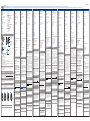 1
1
-
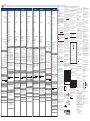 2
2
Asus MD200 Manualul utilizatorului
- Categorie
- Șoareci
- Tip
- Manualul utilizatorului
în alte limbi
- Türkçe: Asus MD200 Kullanici rehberi
Lucrări înrudite
-
Asus P306 Manualul utilizatorului
-
Asus P306 Manualul utilizatorului
-
Asus Rog Falchion M601 Manualul utilizatorului
-
Asus TUF Gaming Mouse Manualul utilizatorului
-
Asus TUF Gaming M3 Gen II Manualul utilizatorului
-
Asus P709 Rog Keris Wireless Aimpoint Wireless Optical Gaming Mouse Manualul utilizatorului
-
Asus P709 Rog Keris Wireless Aimpoint Wireless Optical Gaming Mouse Manualul utilizatorului
-
Asus ROG Gladius III Ghid de inițiere rapidă
-
Asus ROG Raikiri Pro Ghid de inițiere rapidă
-
Asus ROG Raikiri Pro Ghid de inițiere rapidă